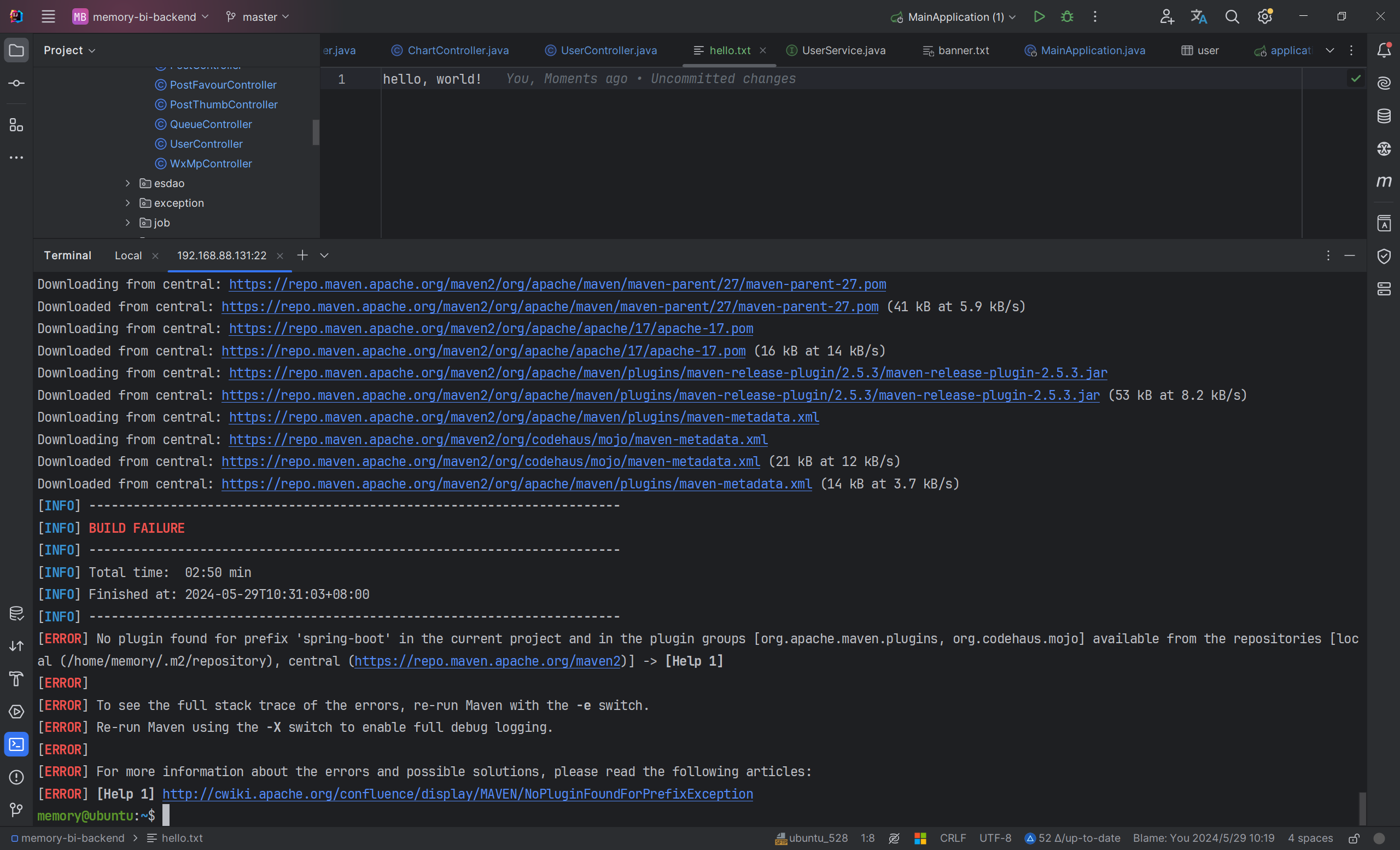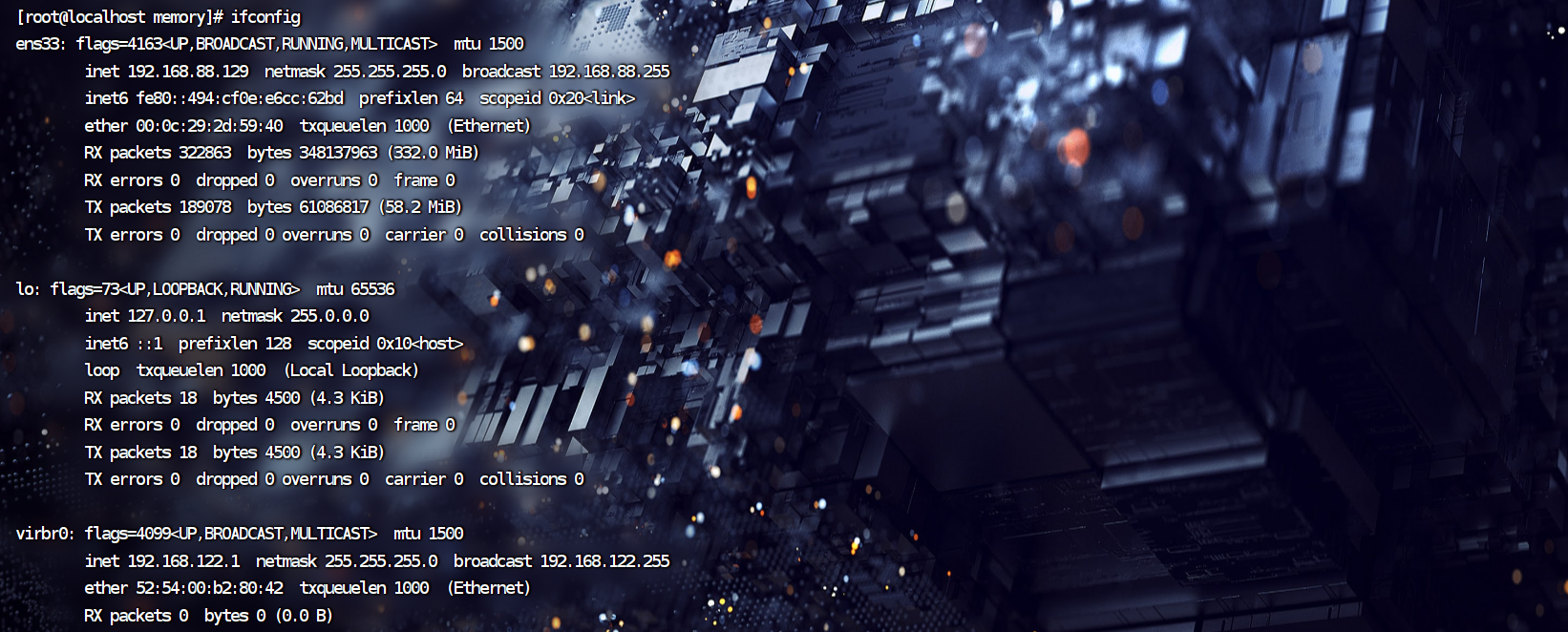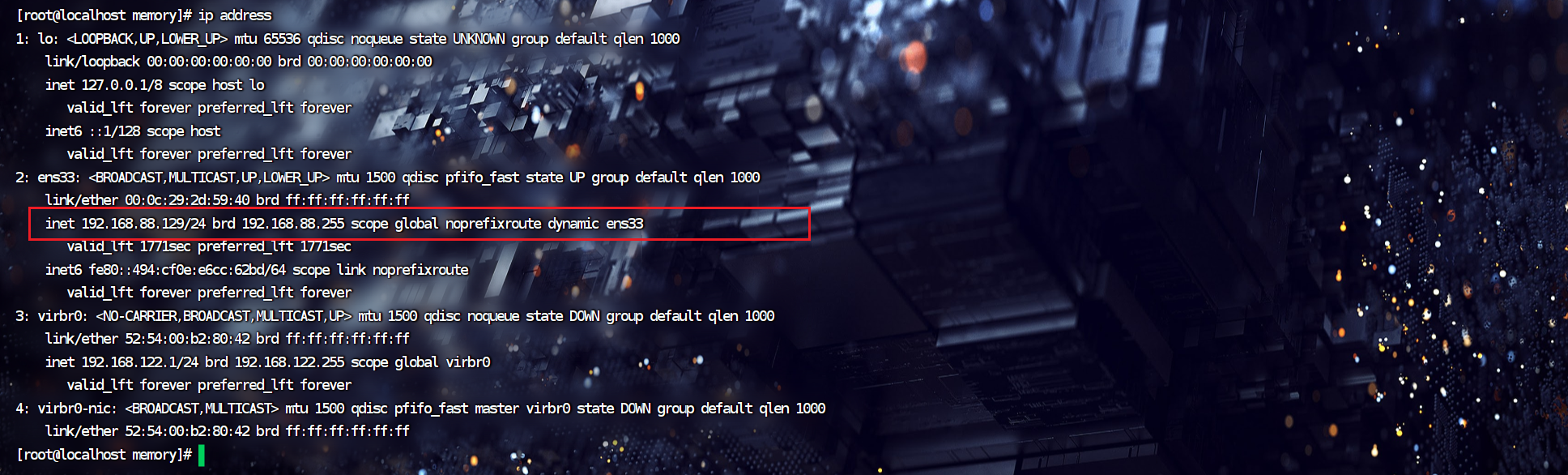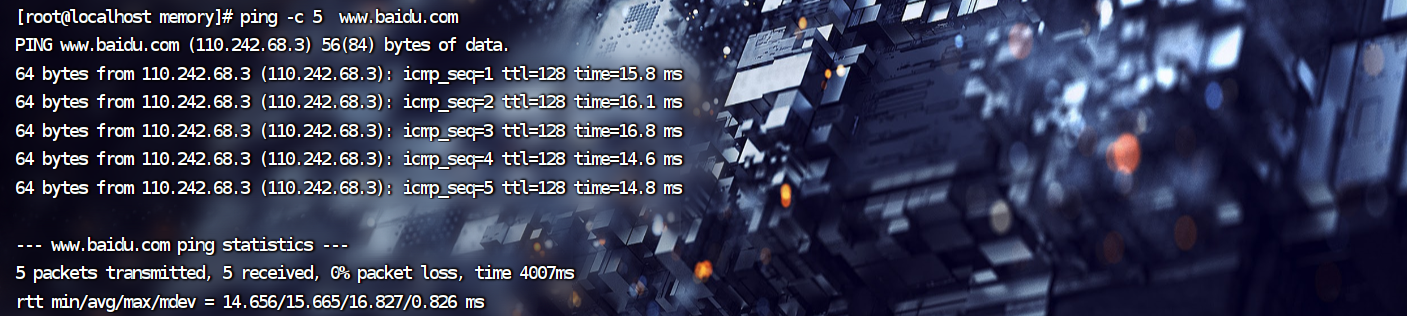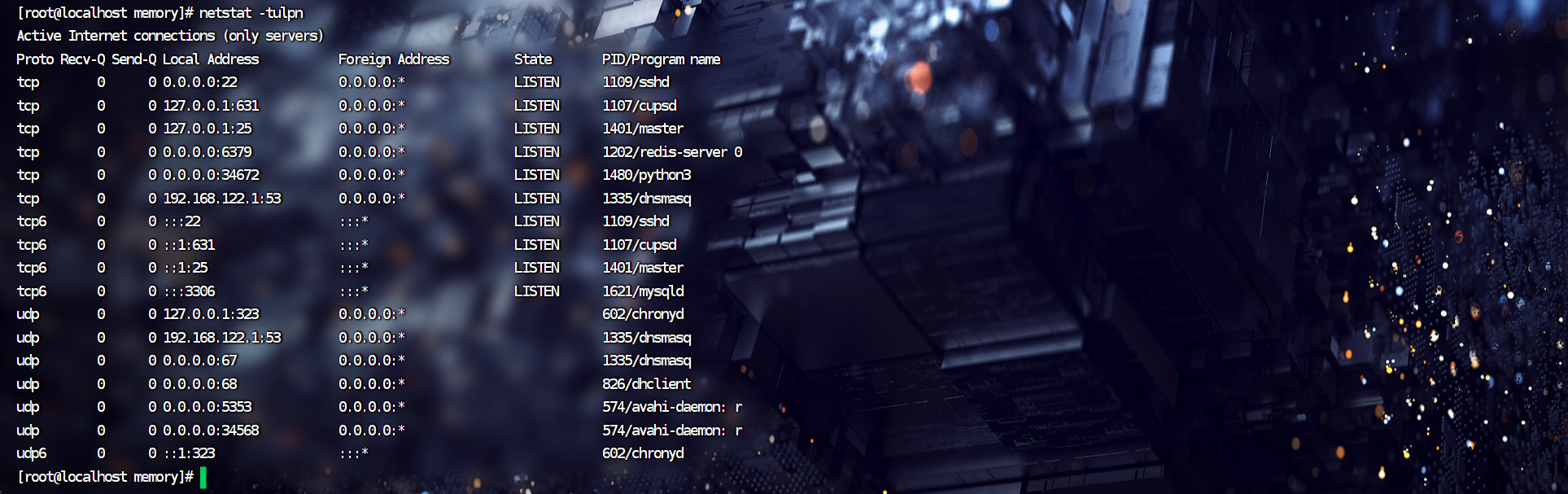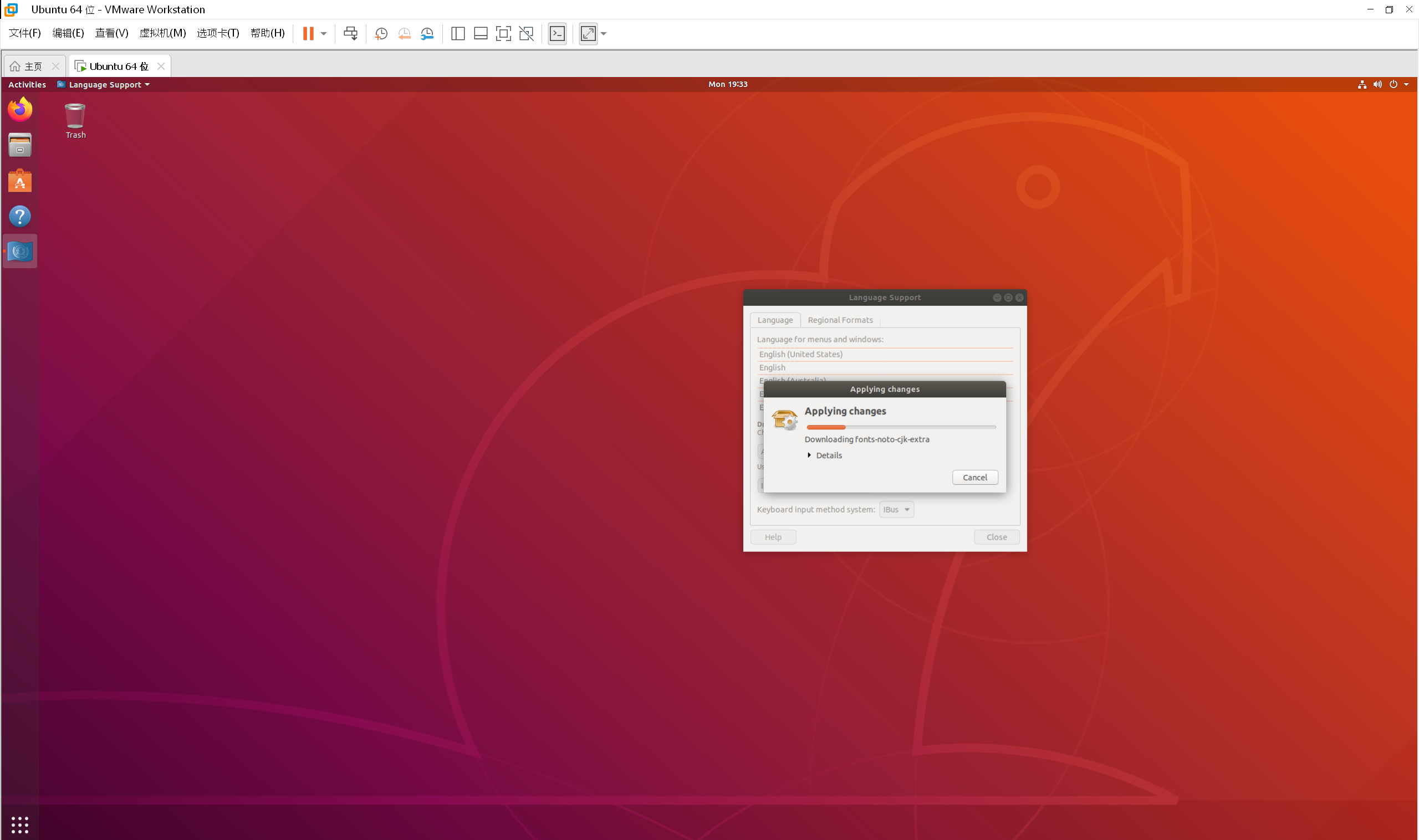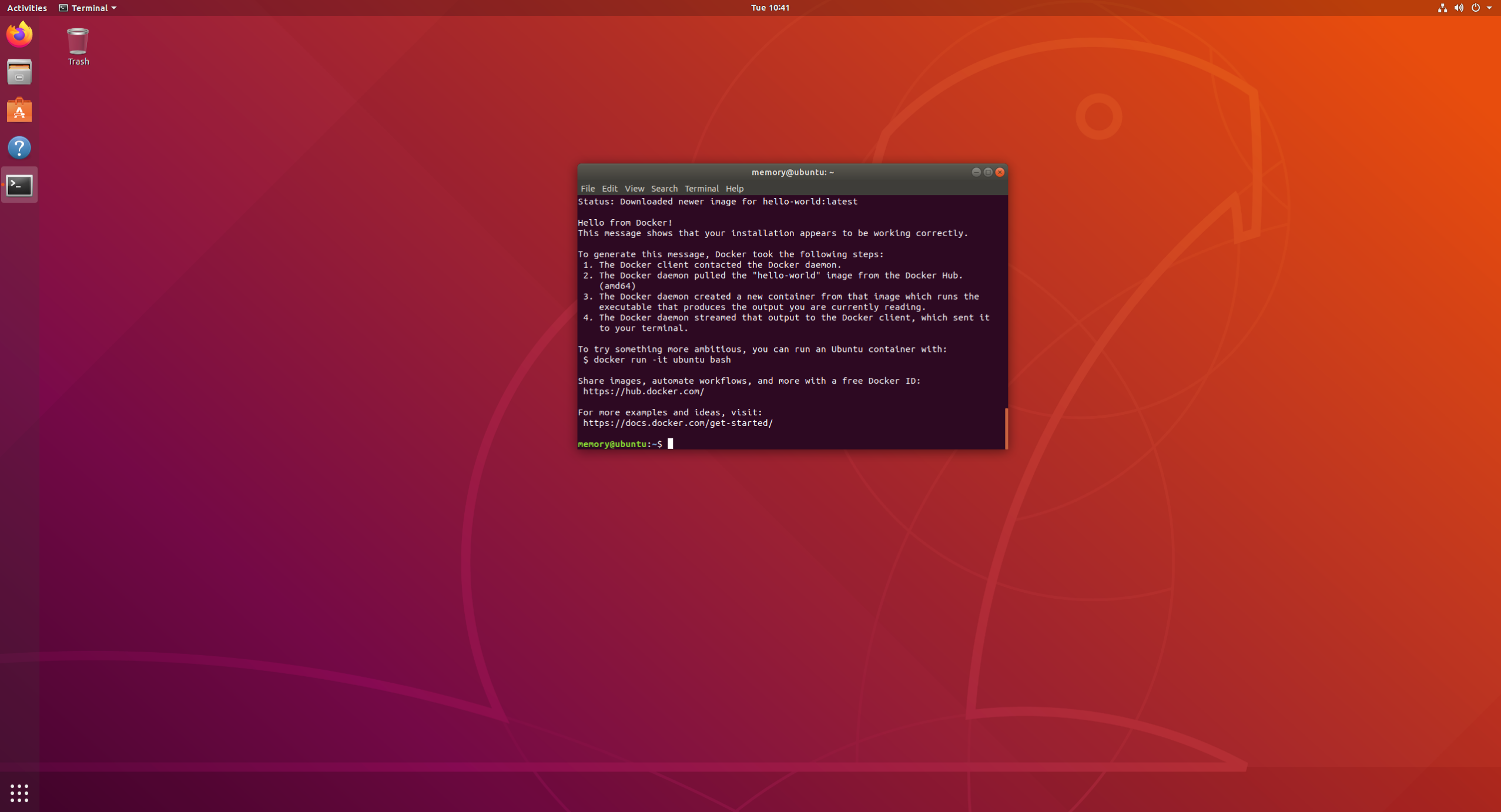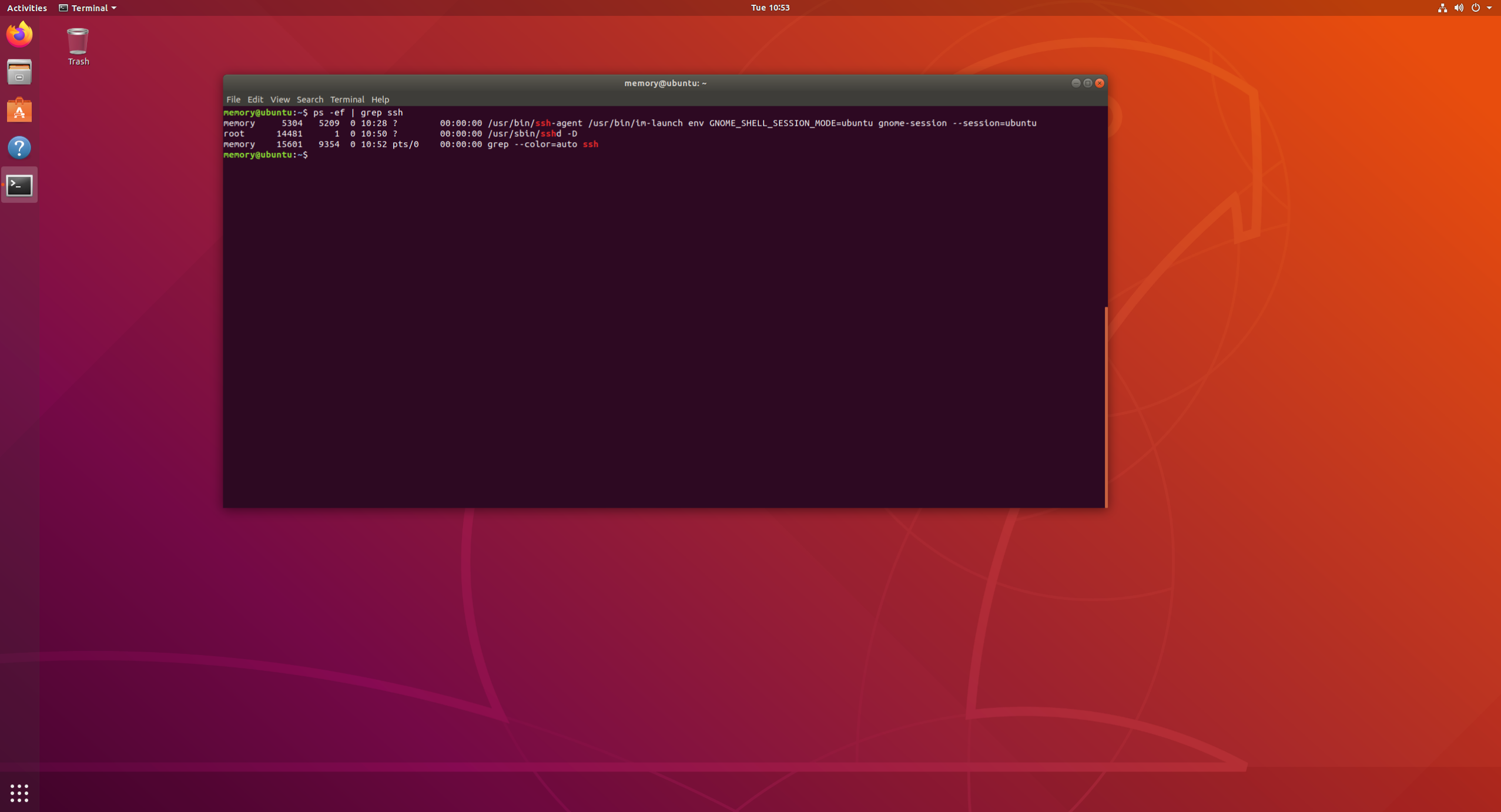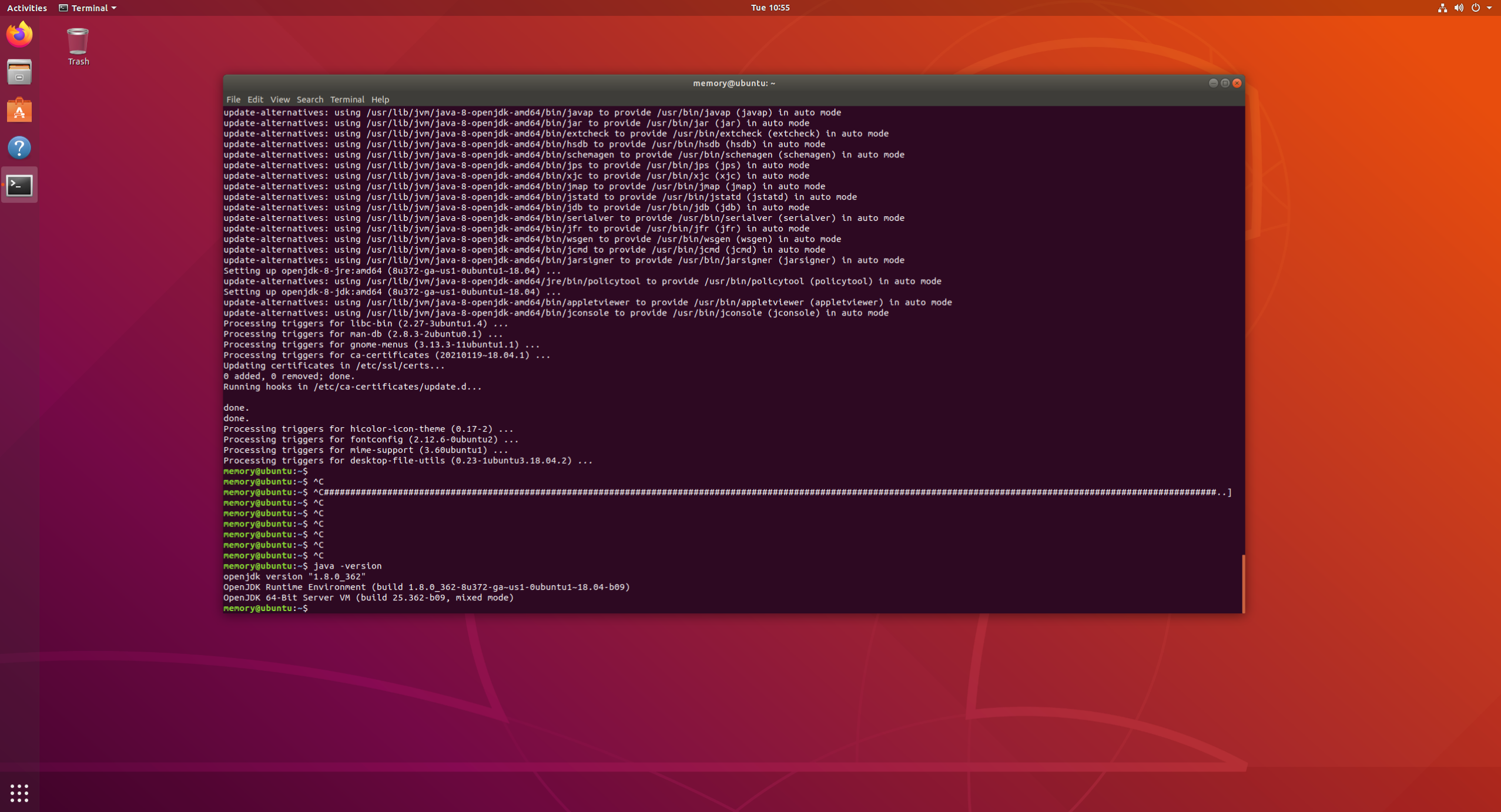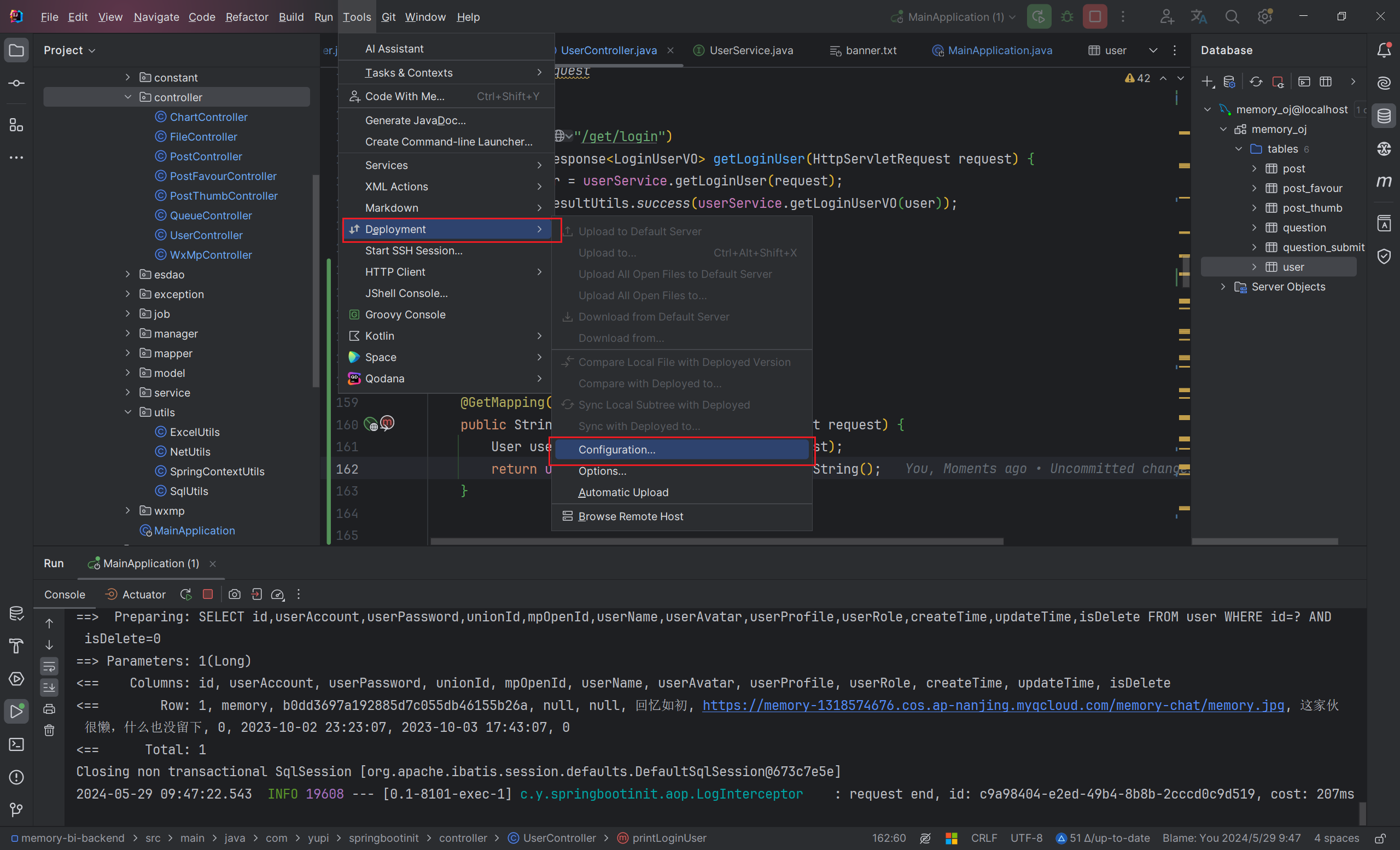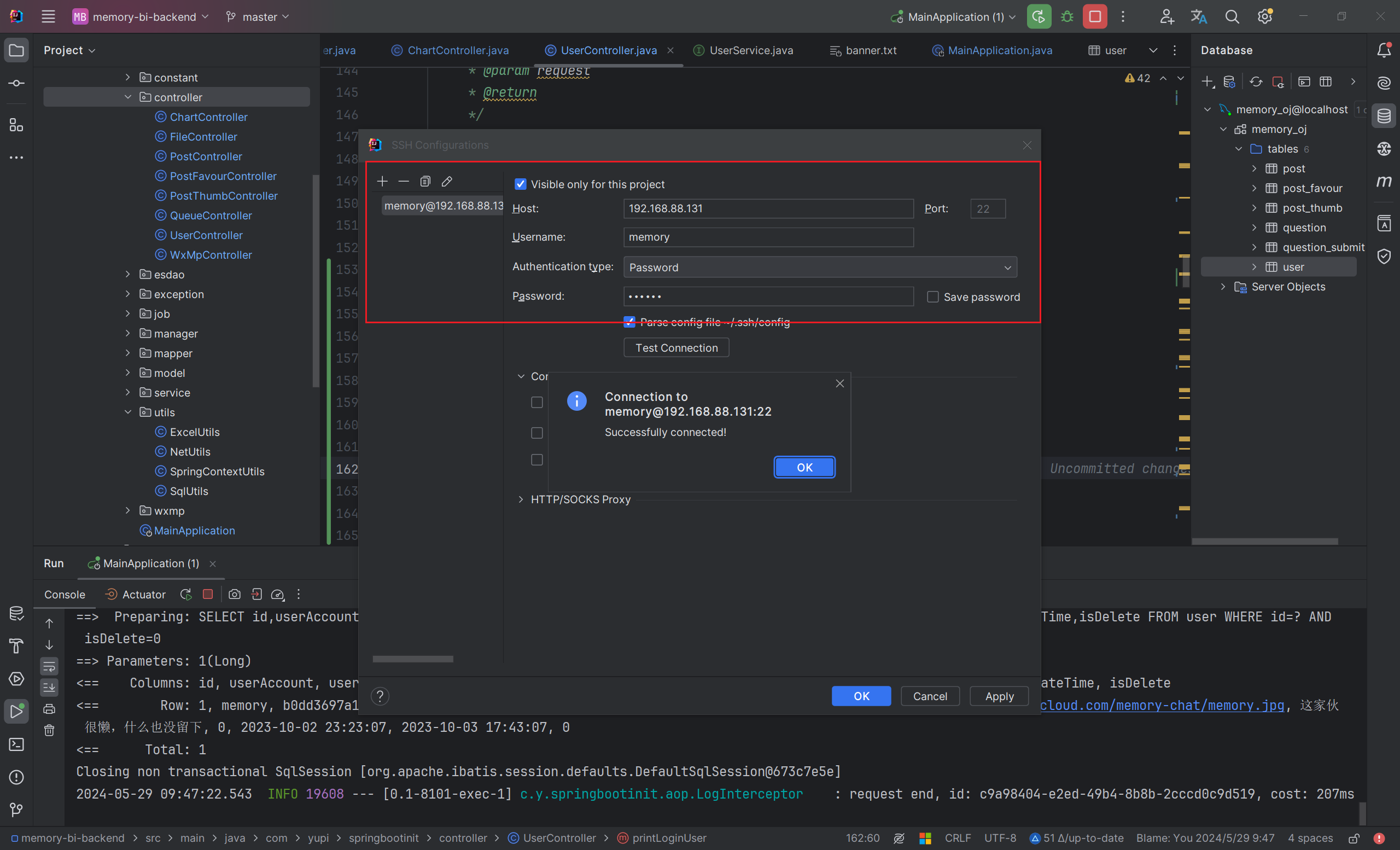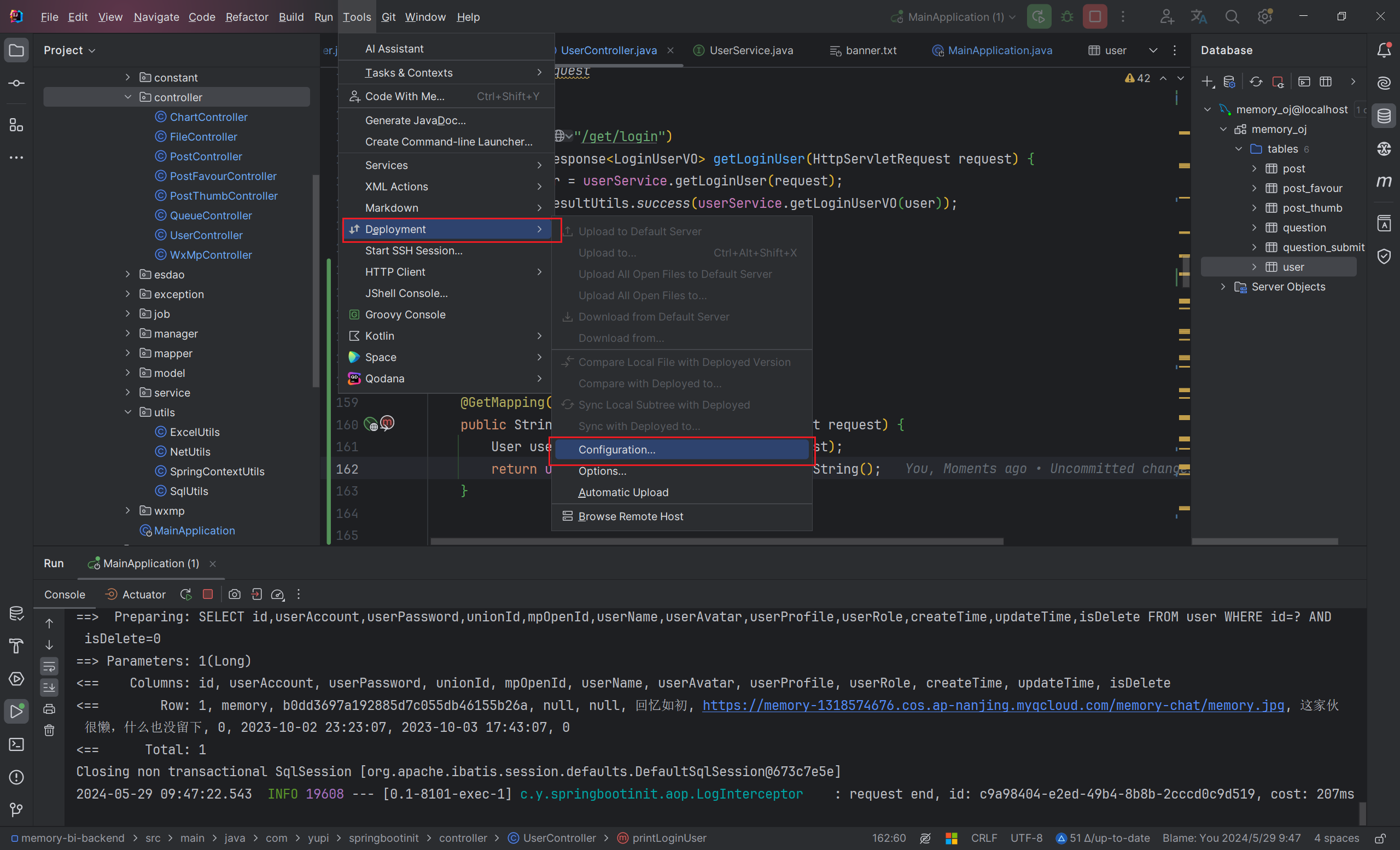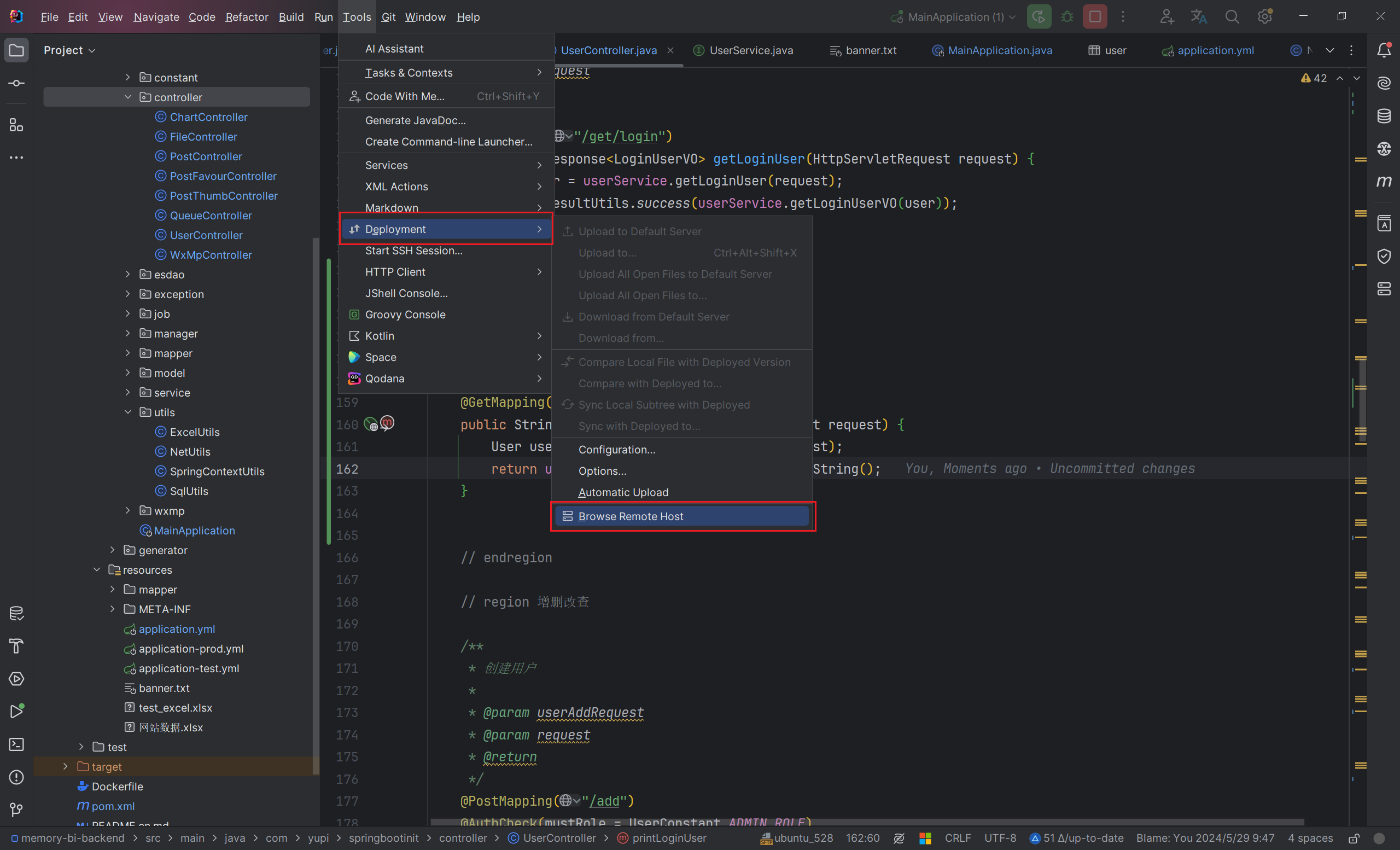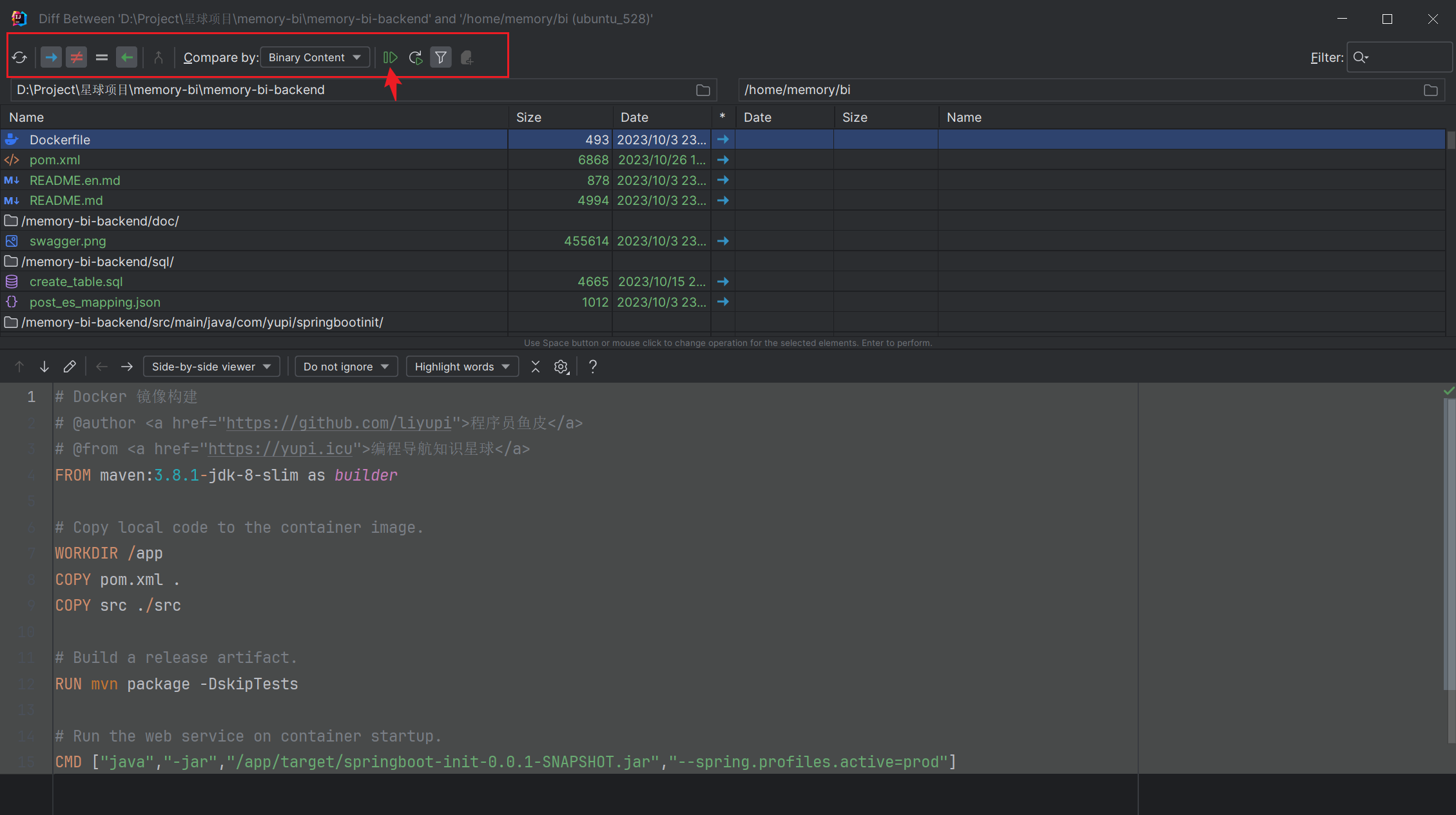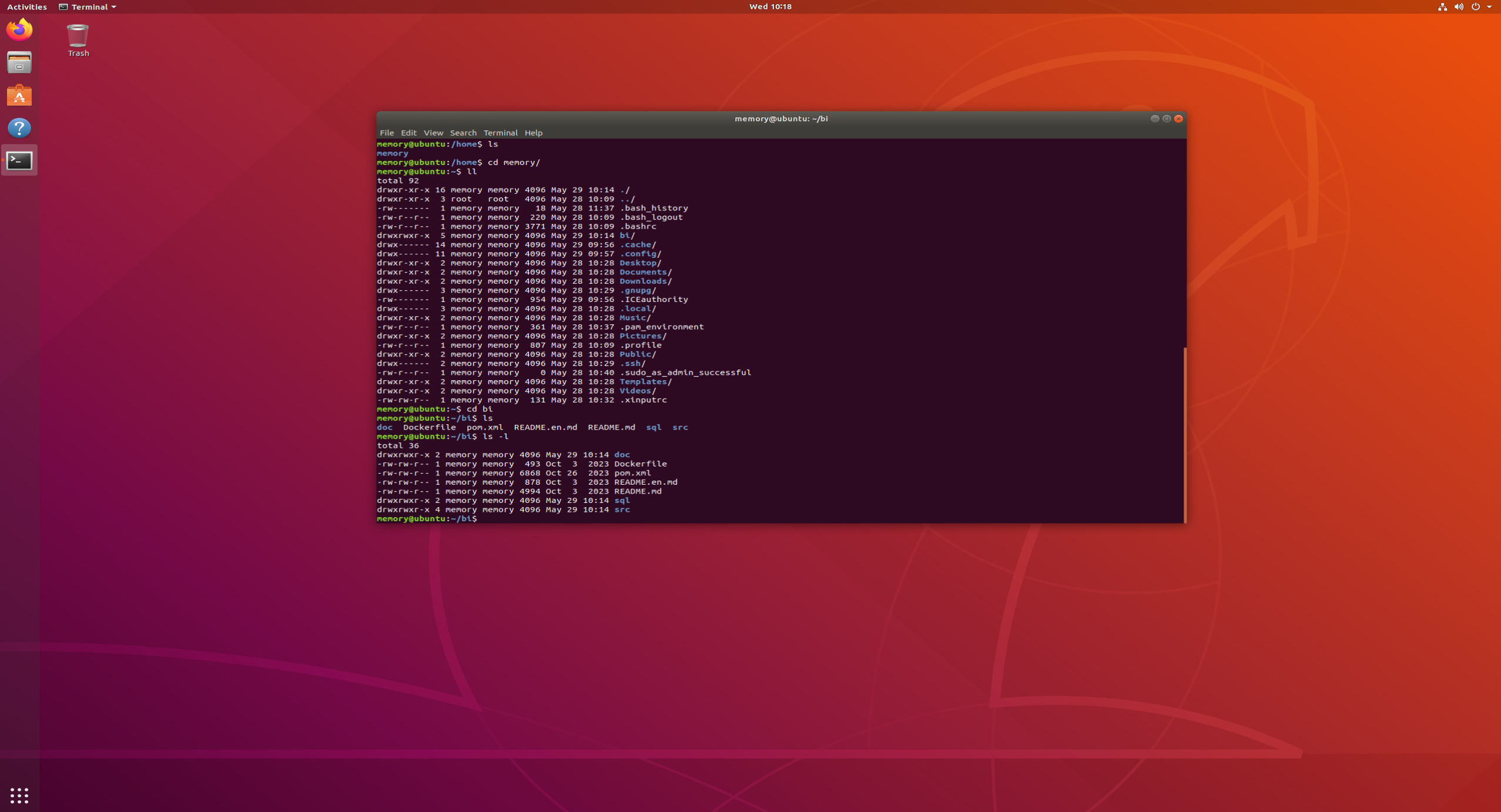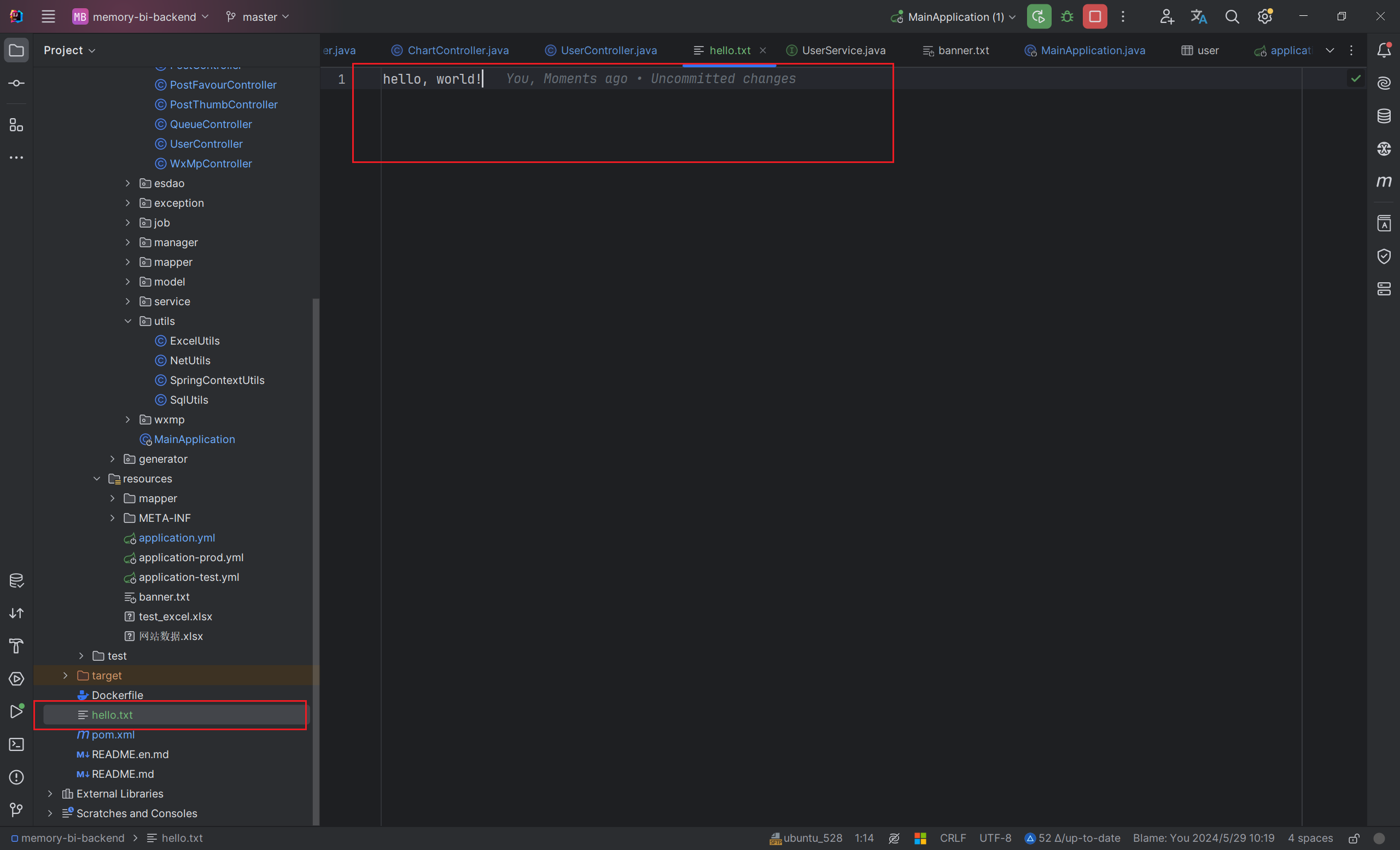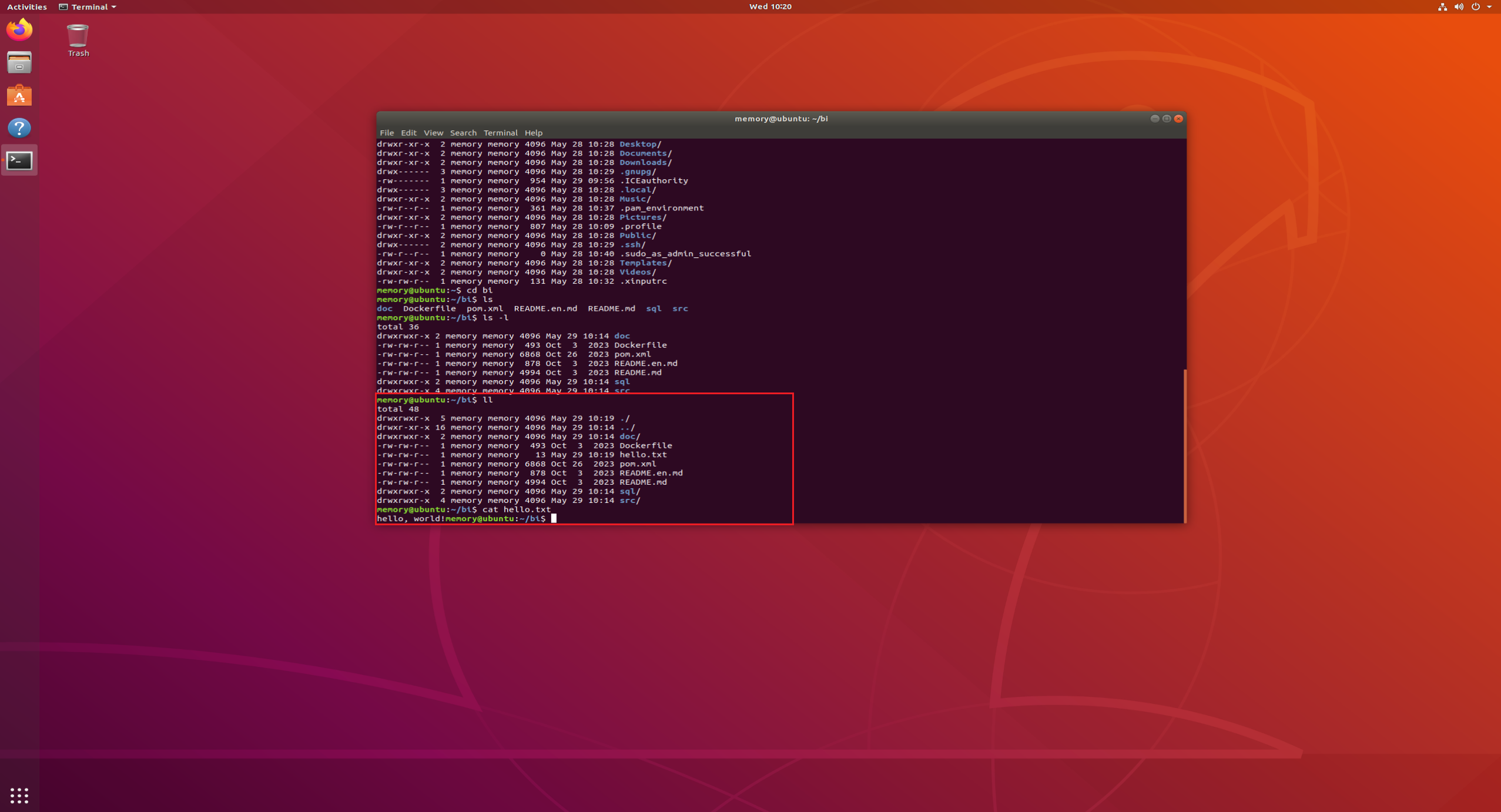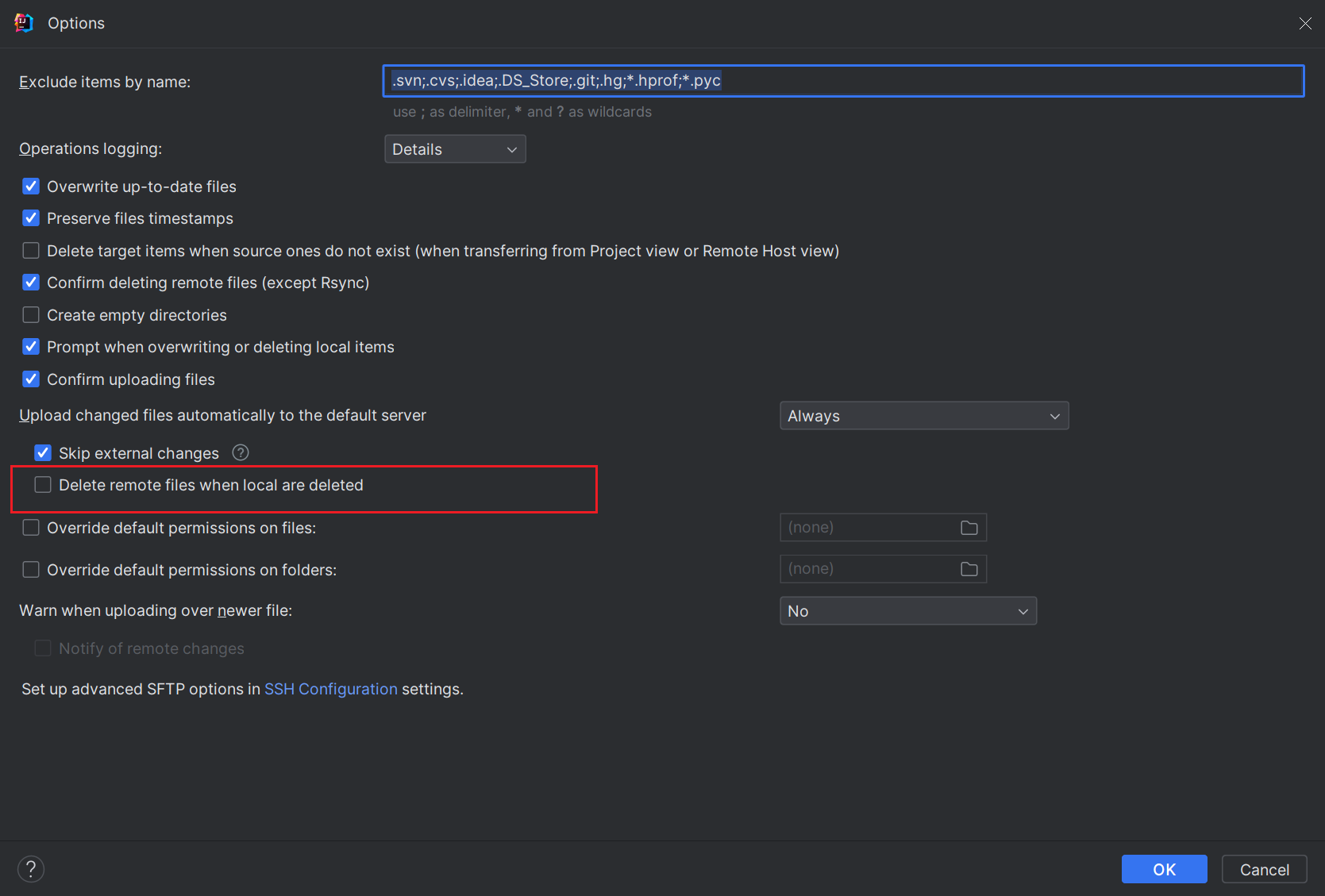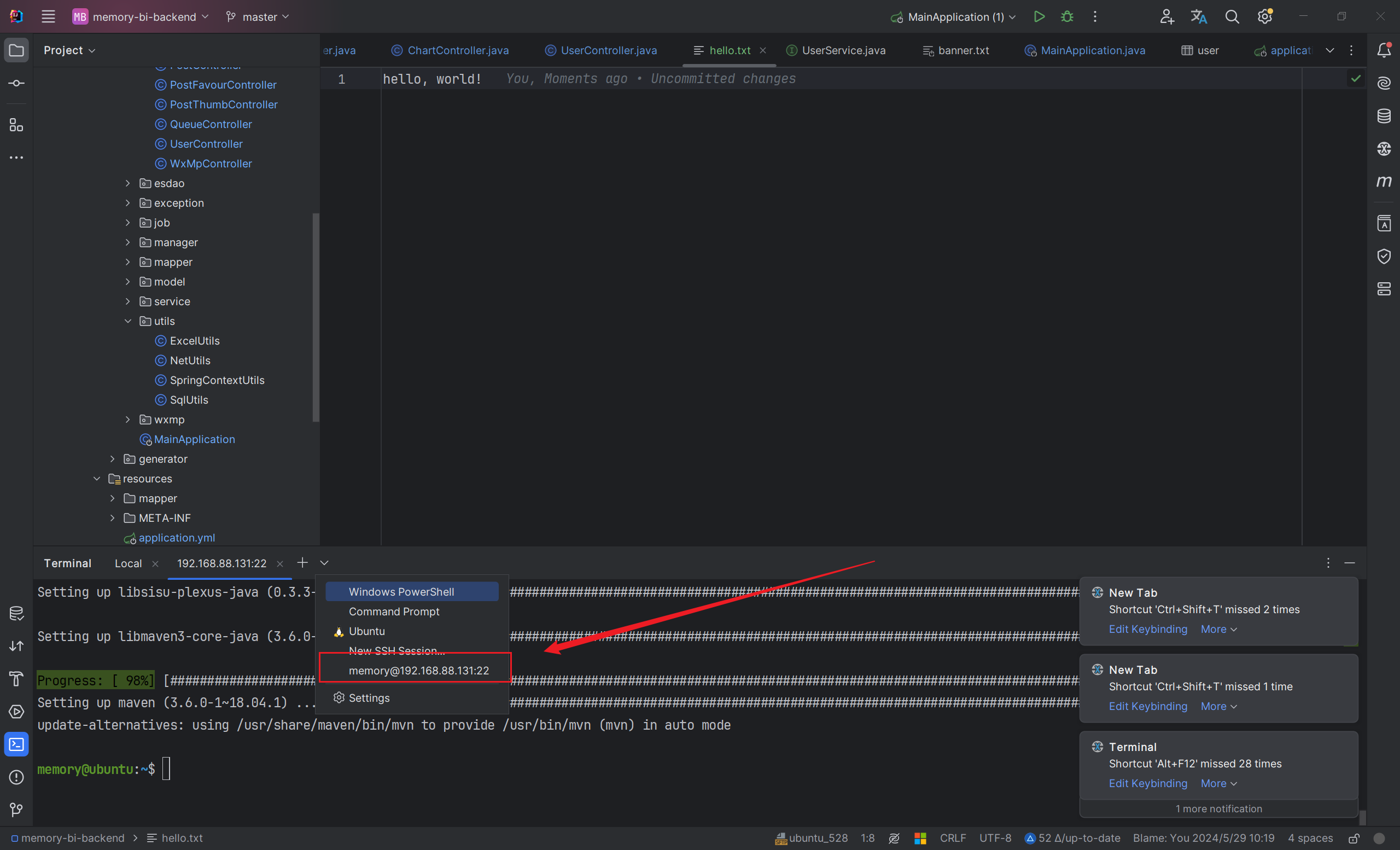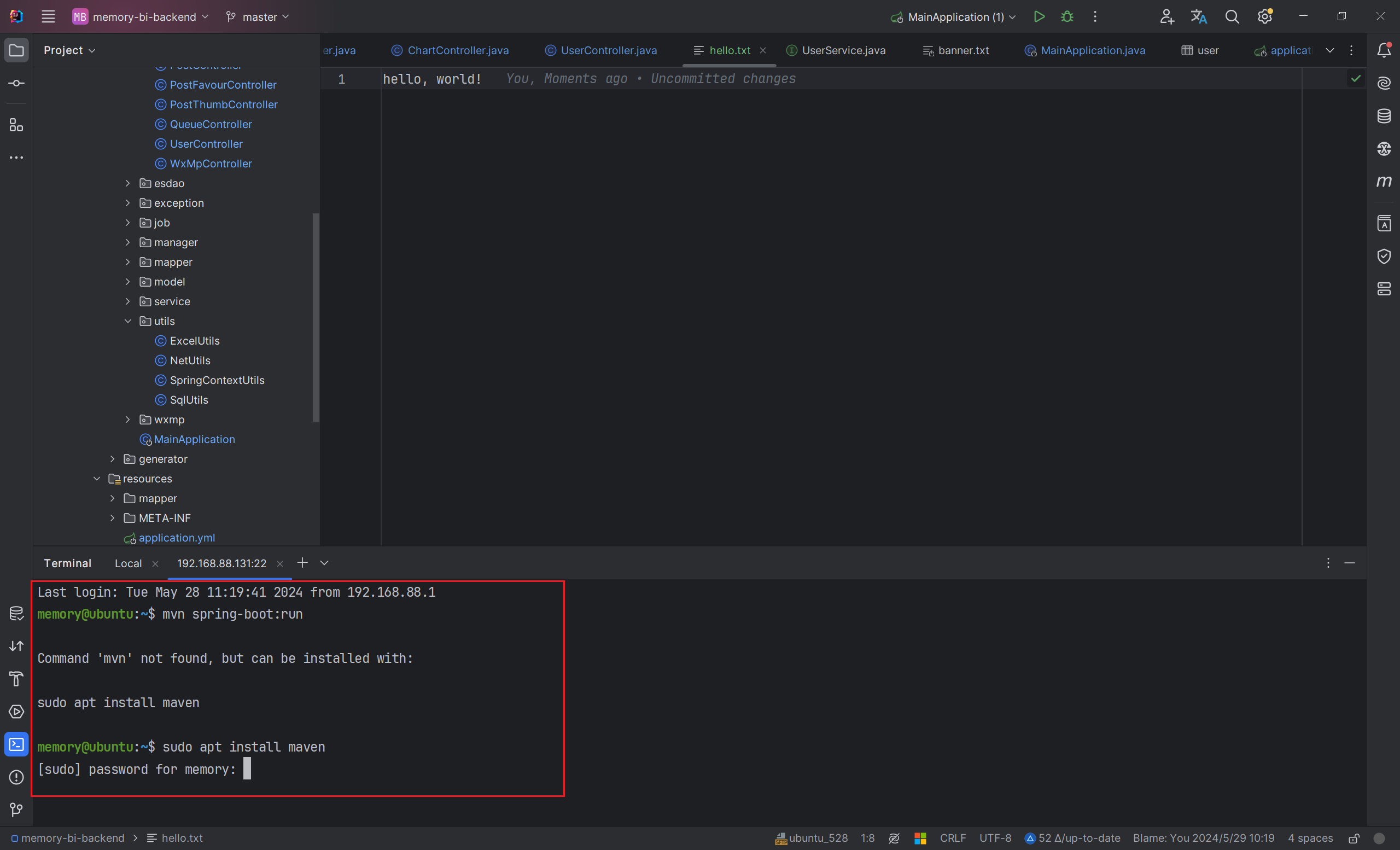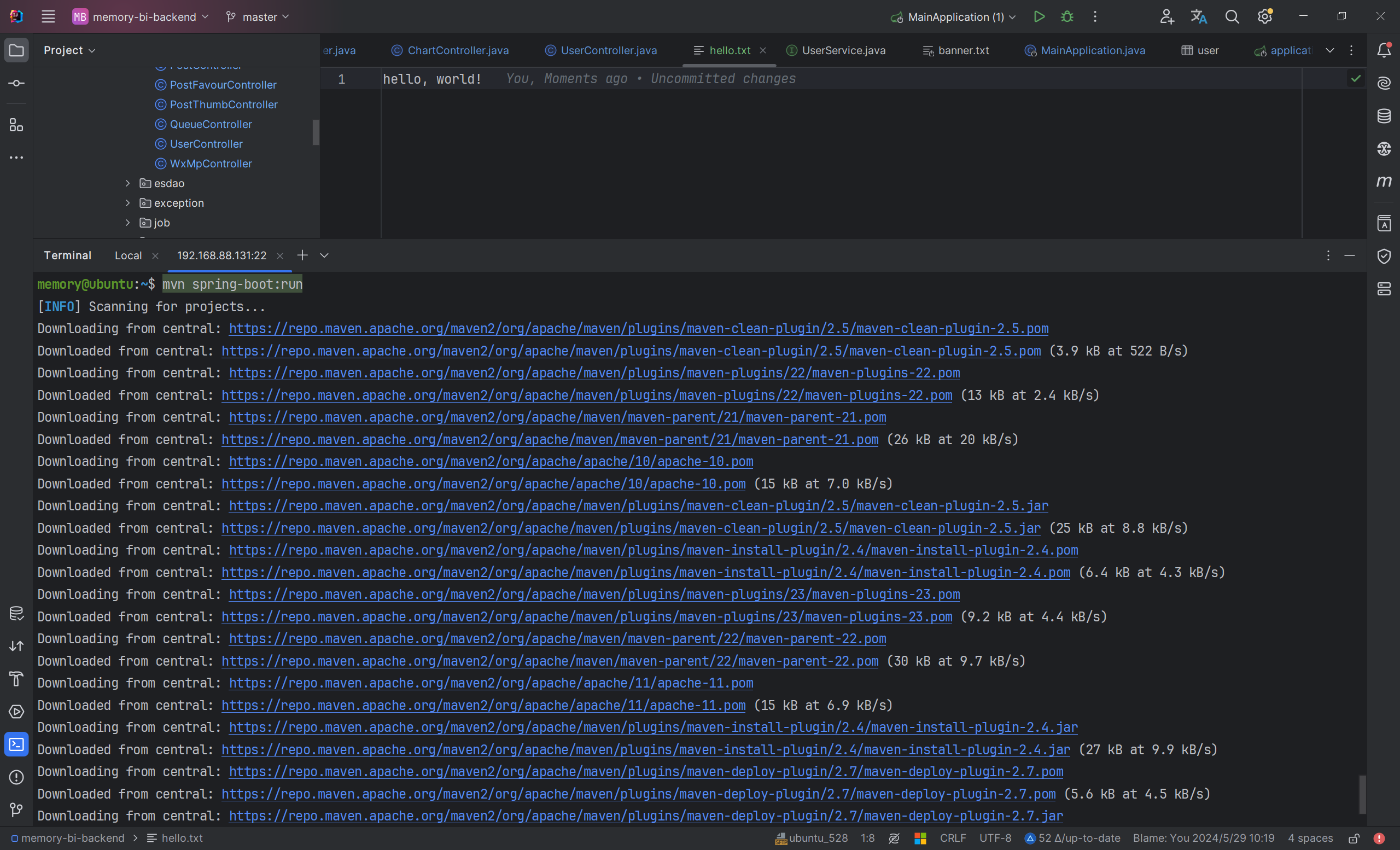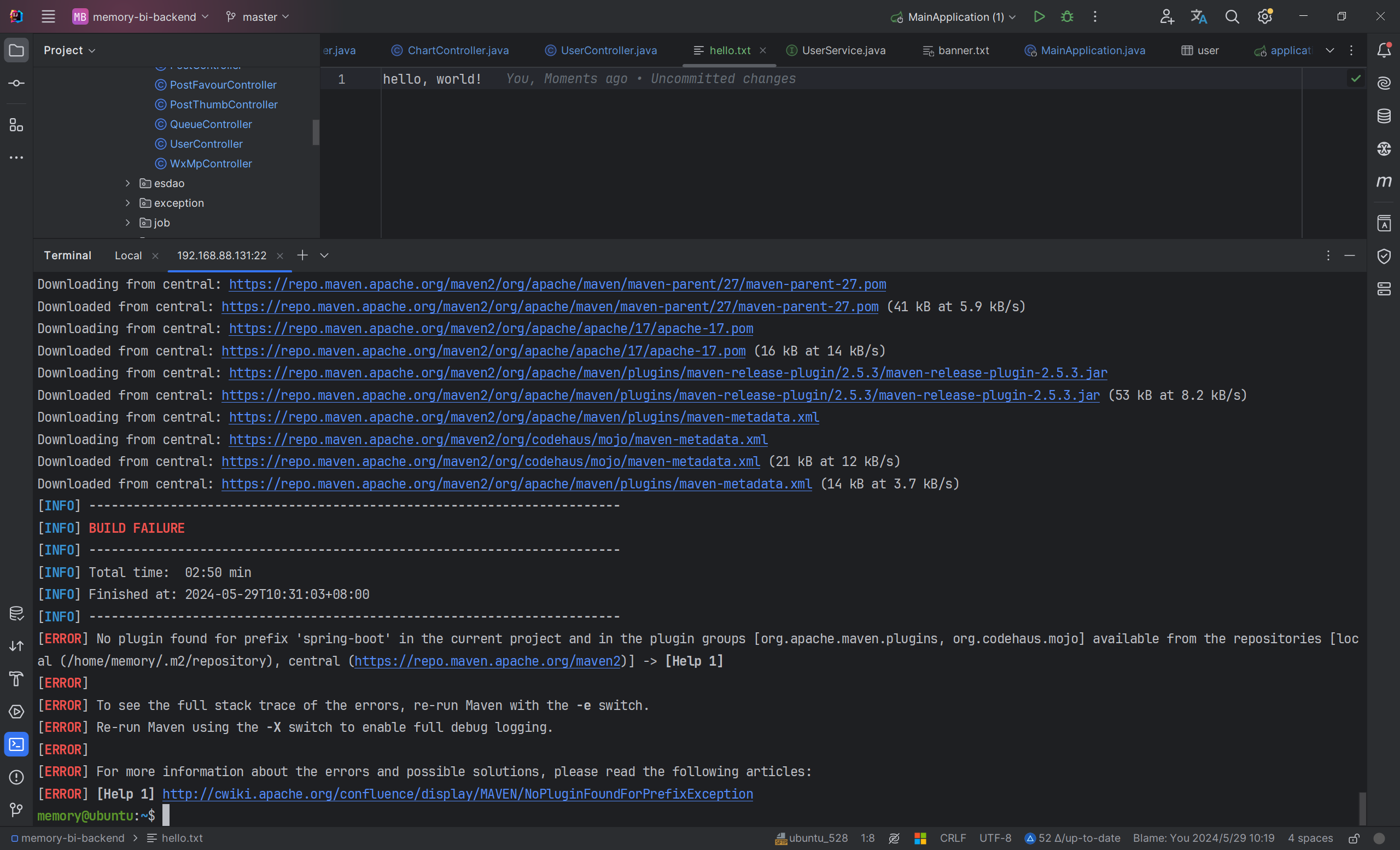本文最后更新于:1 年前
导言
Linux系统下Node.js的安装步骤_linux 安装node.js-CSDN博客
FinalShell官网 (hostbuf.com)
正文
一次性学会68个常用命令
1
| cd / cd /root cd /home/memory
|
1
| echo 哈哈哈 echo how are you > sb.txt
|
1
| shred 慎用,转换文本为乱码,但是操作菜单都成乱码了,只能重启
|


1
| whatis pwd 后面加个命令,他会告诉你这个命令是干啥用的
|


1
| cmp c.txt sb.txt 比较两文件是否相同
|
1
| diff c.txt sb.txt 更详细的比较
|

1
| cat sb.txt | sort 排序显示文本
|

1
| find / -name "a" sudo find / -name "a" 按文件名查找,指定目录
|
1
| find -name "a*" find -name "*a" 通配符 以a为开头 / 以a为结尾
|
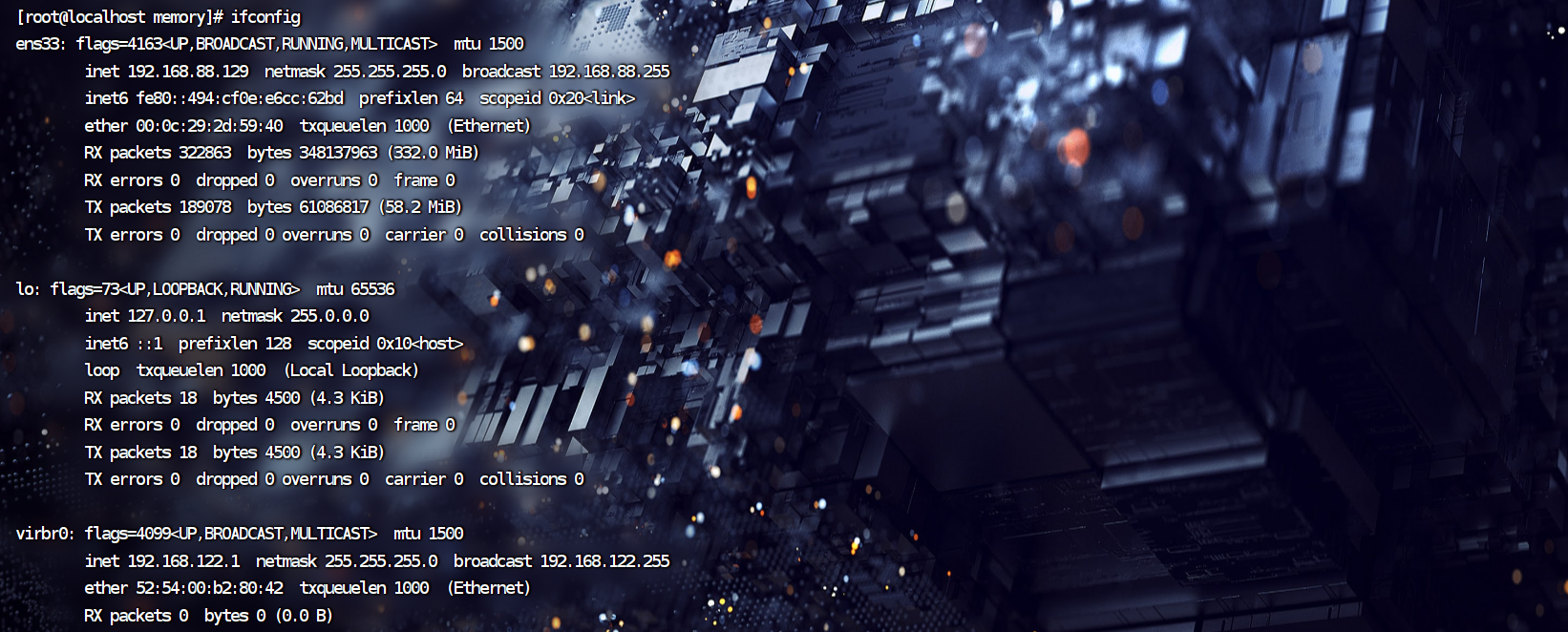
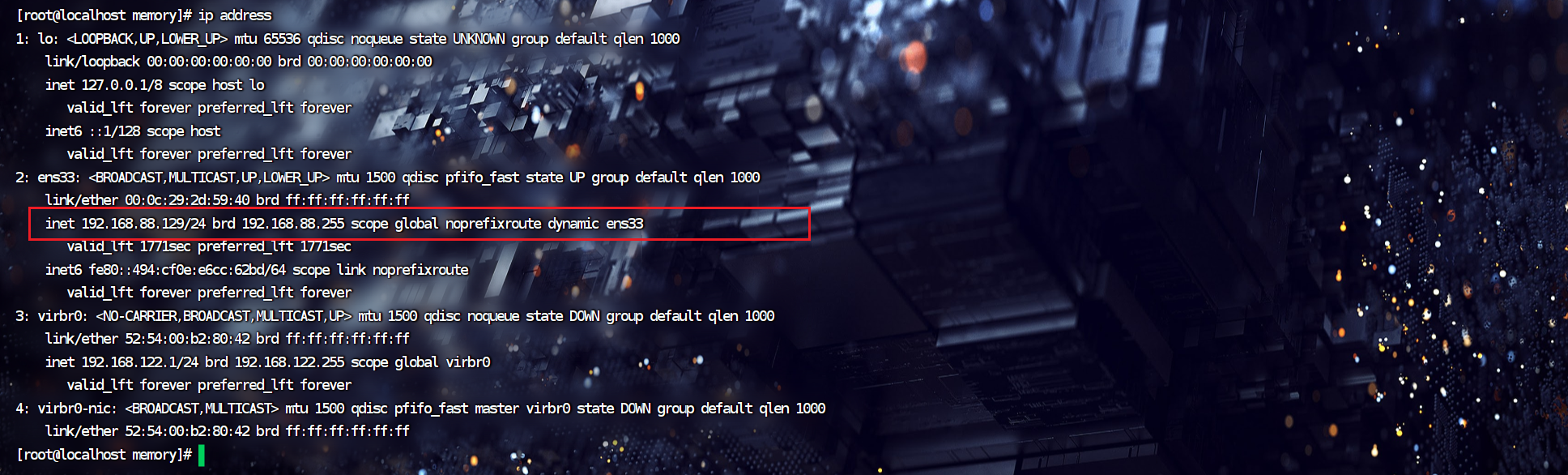

1
| ping -c 5 -s 20 www.baidu.com 指定发送数据包数量、大小
|
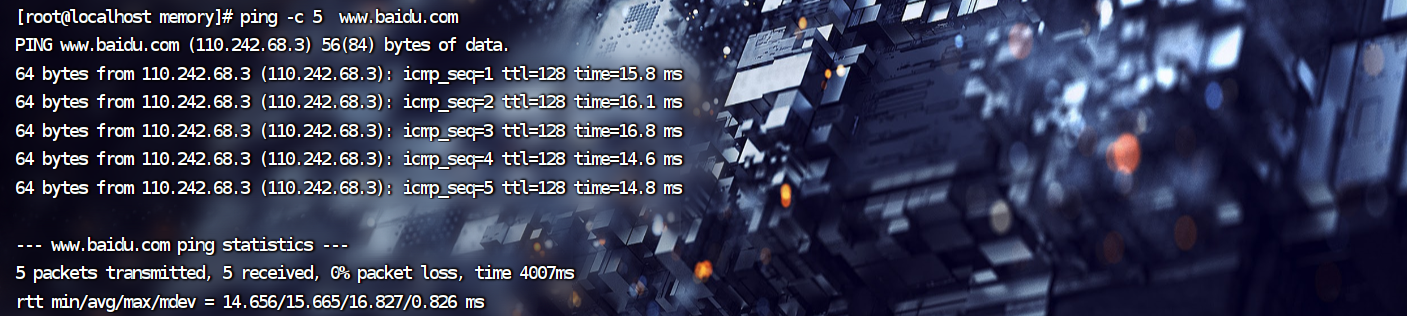
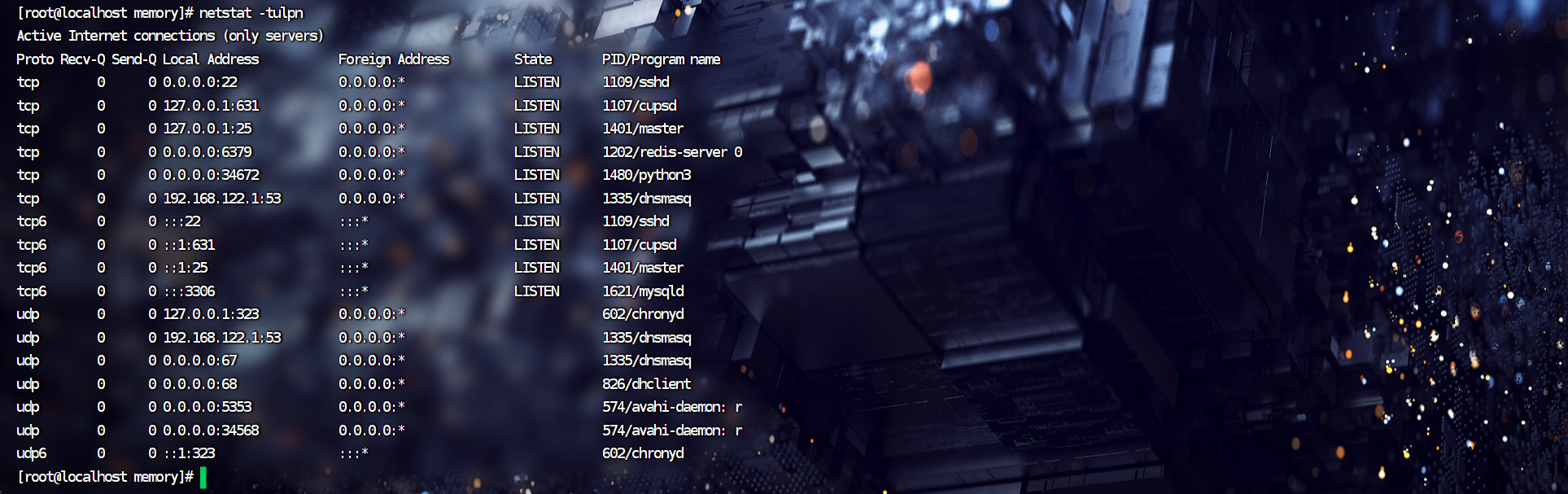
1
| sudo iptables -I INPUT -p tcp -m tcp --dport 80 -j ACCEPT 开放指定端口
|
1
| sudo ufw allow 80 sudo ufw status sudo ufw enable
|


1
| echo "1+2+3+4+5" | bc 计算
|







1
| systemctl start / stop / status / enable
|

1
| sudo shutdown sudo shutdown -h now 关机
|
命令
通用格式
1
| command [-options] [parameter]
|
1
2
3
| command : 命令本身
-options : 选项[可选]
parameter : 参数[可选]
|
目录操作命令
1
2
3
| -a : 列出全部文件, 包含隐藏的文件/文件夹
-l : 纵向形式排列信息
-h : 列出文件大小, 与-l配合使用
|
cd - 切换工作目录 (Change Directory)
1
| cd 回到用户的HOME目录 /home/memory
|
1
2
3
4
| 注: / 表示根目录
~/ 表示 /home/memory
./ 表示当前目录
../ 表示上一级目录
|
pwd - 查看当前工作目录 (Print Work Directory)
mkdir - 创建目录 (Make Directory)
1
2
| -p : 选填, 可创建多级目录
Linux路径 : 必填
|
文件操作命令
more - 查看文件内容 (可翻页查看, 空格翻页, q退出)
1
2
3
| -r : 可选, 复制文件夹时使用
参数一 : Linux路径, 表示被复制的文件或文件夹
参数二 : Linux路径, 表示要复制去的地方
|
1
| rm [-r -f] 参数一 参数二 ......
|
1
2
3
| -r : 删除文件夹时使用
-f : 强制删除 (force)
参数 : 要删除的文件/文件夹路径
|
1
2
| 参数一 : Linux路径, 表示被移动的文件或文件夹
参数二 : Linux路径, 表示移动去的地方,
|
归档管理
tar 命令
1
| tar -zcvf test.tar.gz /root/test
|
1
2
3
4
| -c: 创建文件
-v: 显示执行过程
-z: 用gzip压缩
-f: 压缩的包名,必须放到所有选项后面
|
1
2
| tar -xzvf test.tar.gz
tar -xzvf test.tar.gz -C /home/
|
1
2
| -x: 解压,不能与-c同时出现
-C: 解压到指定目录
|
1
2
3
4
|
tar -zcvf test.tar.gz --exclude=test.sh test
tar -zcvf test.tar.gz --exclude=bak test
|
zip 命令
1
| zip -r test.zip /root/test
|
1
| -r: 递归处理,把目录和文件一起处理,显示压缩过程
|
unzip 命令
1
2
| unzip test.zip -d test
unzip -d test test.zip
|
学习
2024年5月16日
最近学习操作系统:[11 高级技巧之日志分析:利用 Linux 指令分析 Web 日志 (lianglianglee.com)](https://learn.lianglianglee.com/专栏/重学操作系统-完/11 高级技巧之日志分析:利用 Linux 指令分析 Web 日志.md)

我在使用 yum 安装 htop,看看安装完成后的使用效果吧
执行以下命令,效果还不错:

本机安装虚拟机
2024年5月28日
初始化
下载安装 VM Ware:
下载安装 Ubuntu 镜像:Ubuntu Releases

更改分辨率,下载语言包,更改时区等
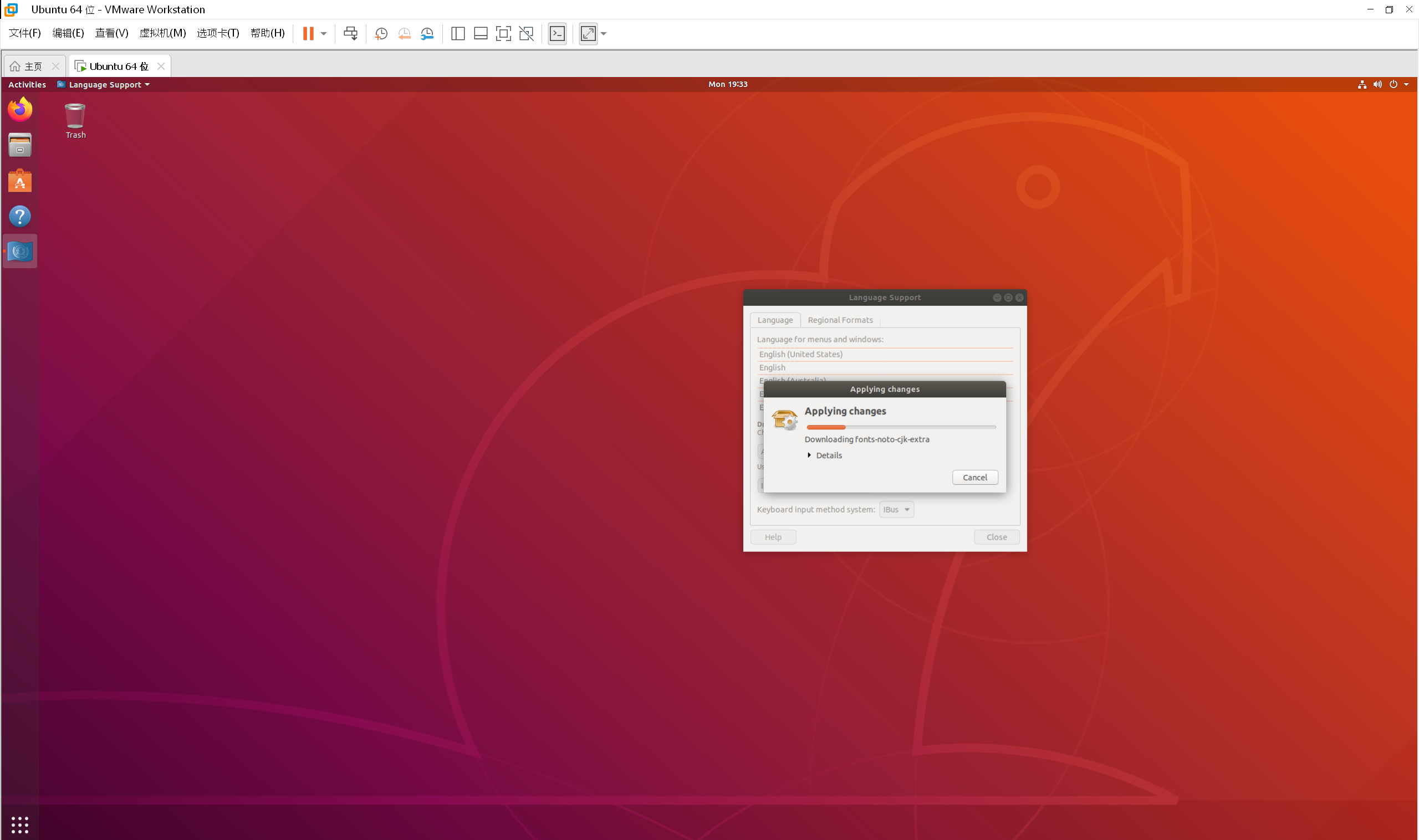
Ctrl + Alt + t,打开终端,使用 apt 包管理器尝试安装 Docker:
1
| lisudo apt install docker.io
|
1
| sudo docker run hello-world
|
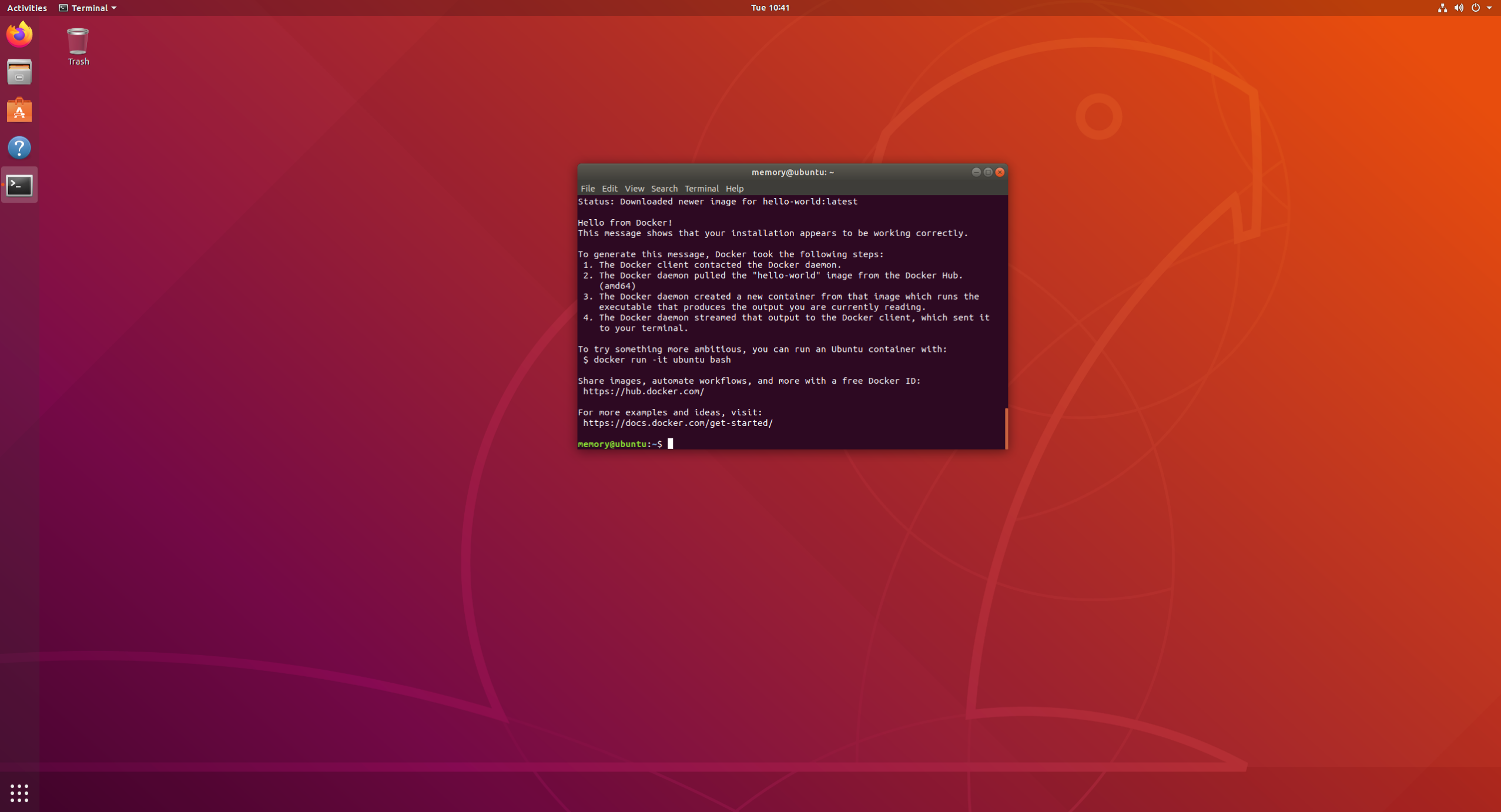
远程连接
win + ip,也可以直接查看 IP 地址

检查一下本机(windows 操作系统)能不能 ping 通 虚拟机:

安装 ssh 远程连接服务:
1
| sudo apt-get install openssh-server
|
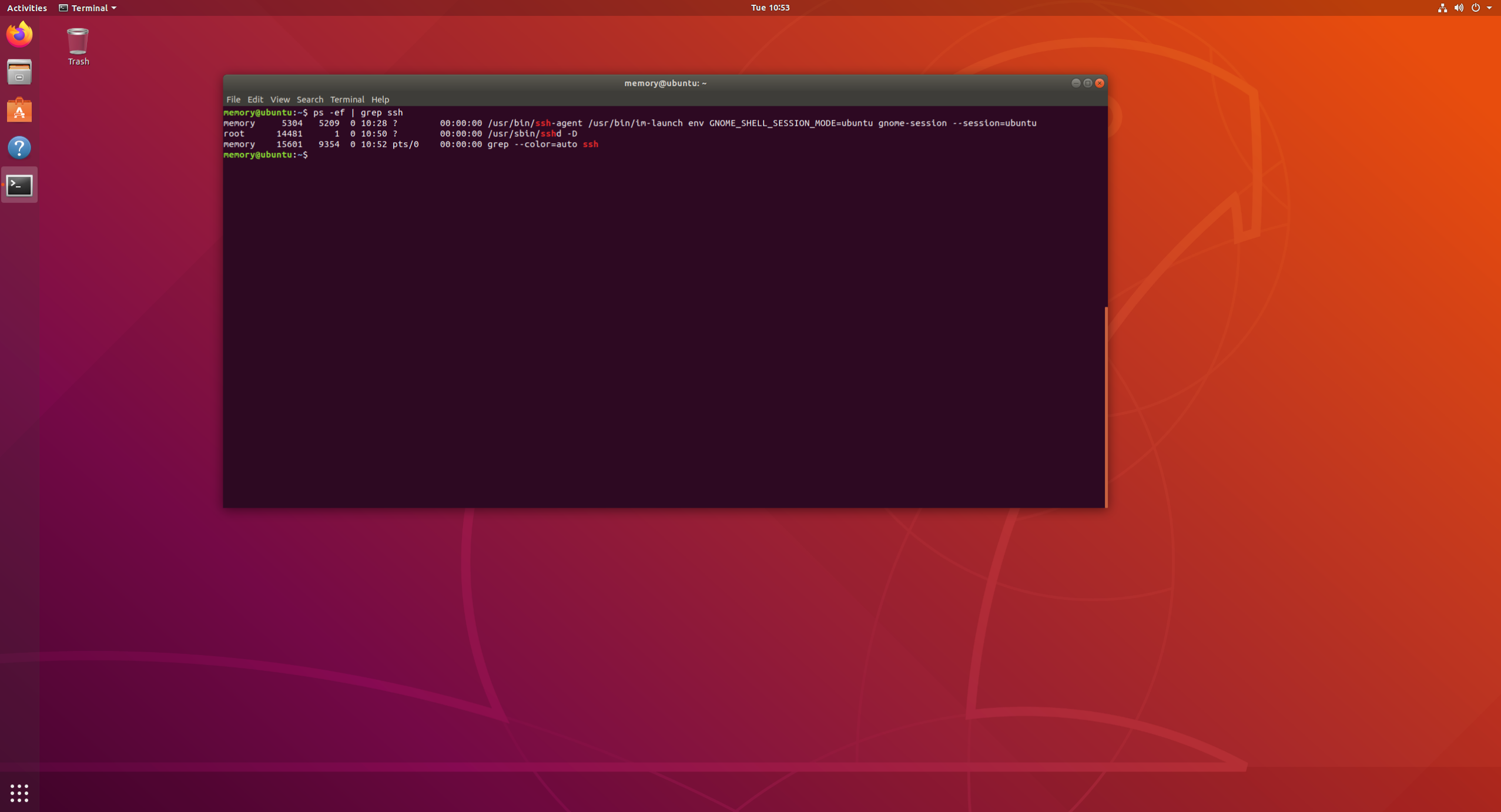
当然,如果服务没有正常启动,启动就可以:
更新软件包:
安装 Java 8 环境:
1
| sudo apt install openjdk-8-jdk
|
查看是否安装成功:
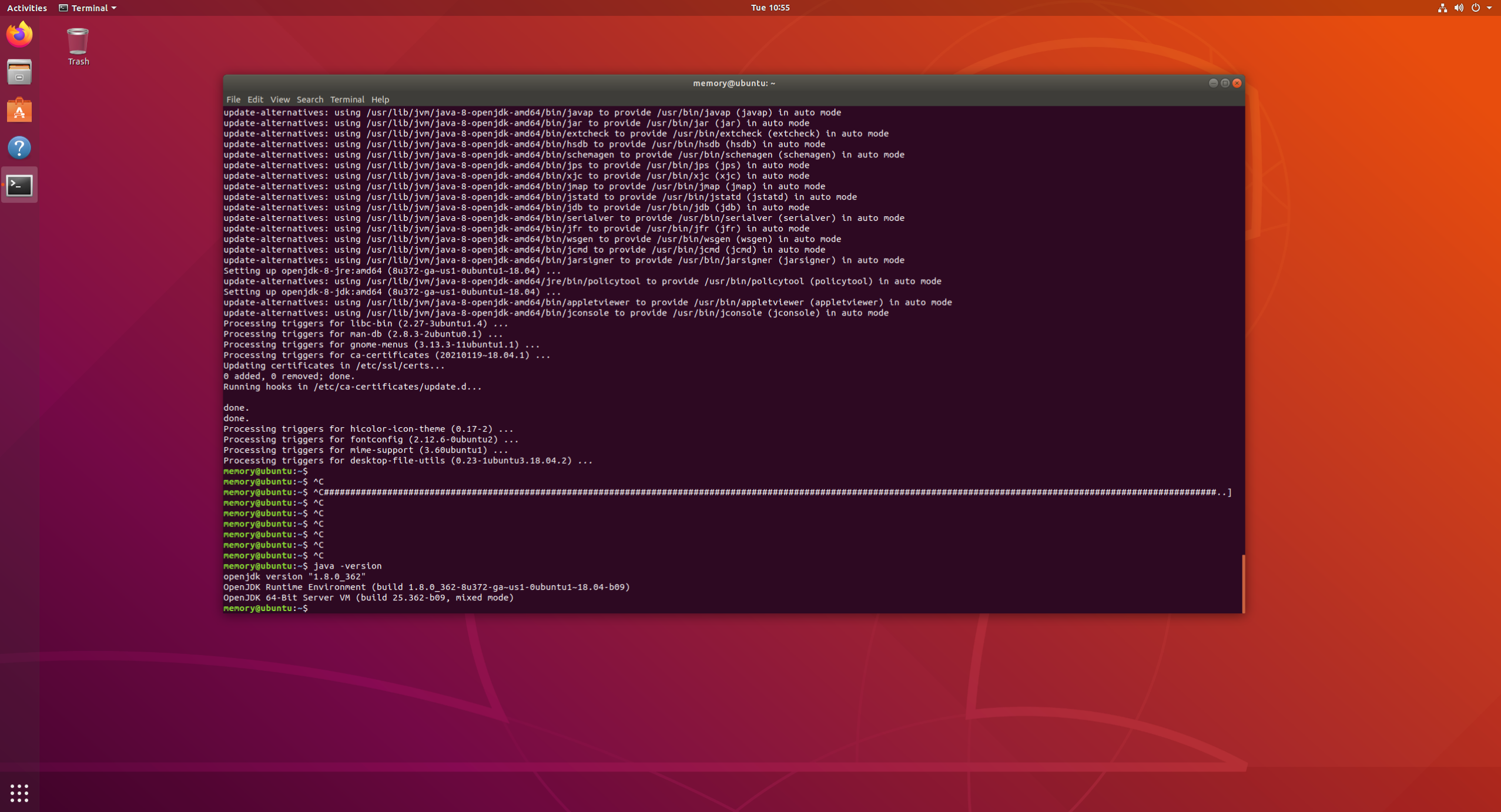
首先配置文件同步:
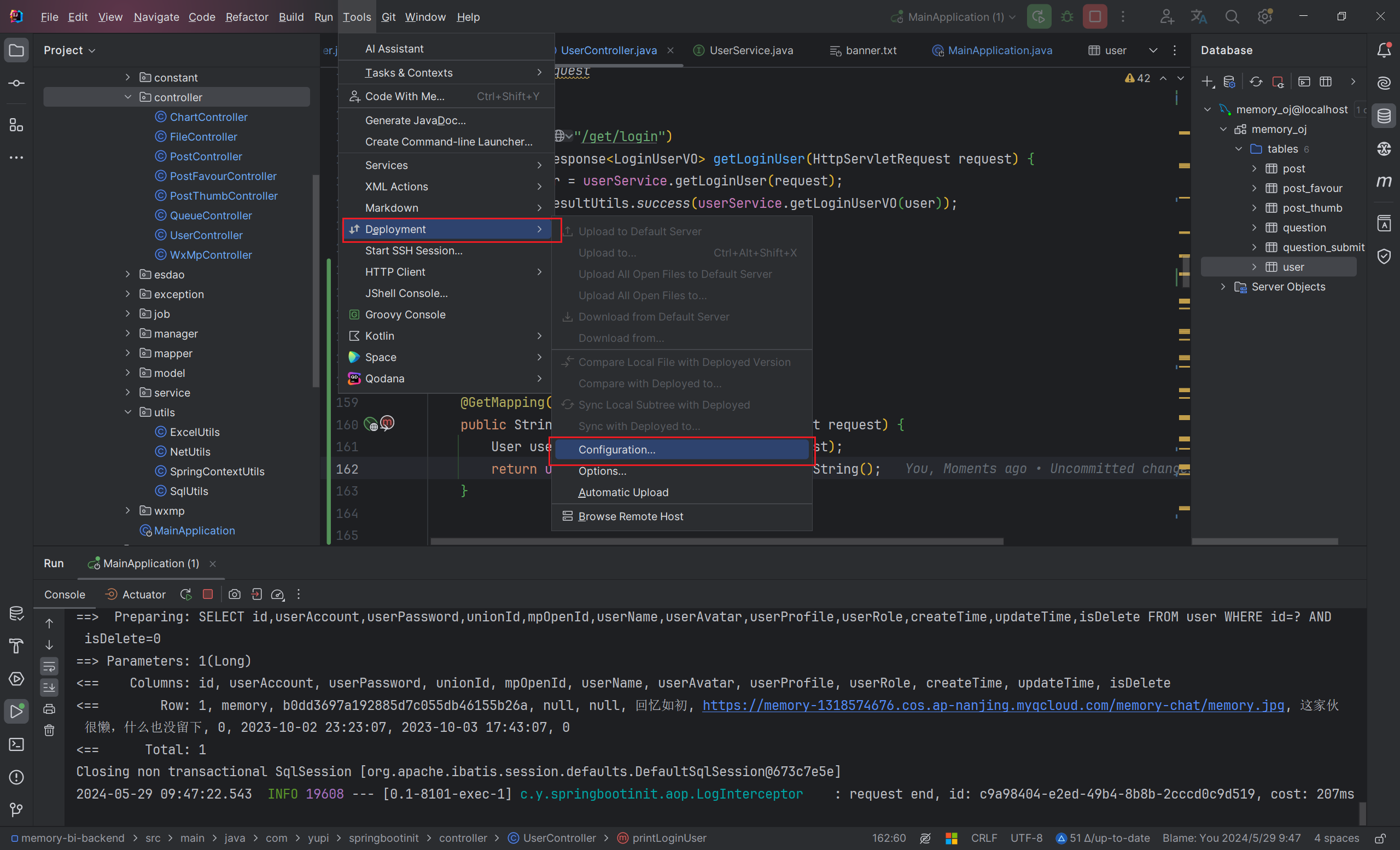
输入指定连接的 Linux 服务器主机名、用户名和密码,成功连接。
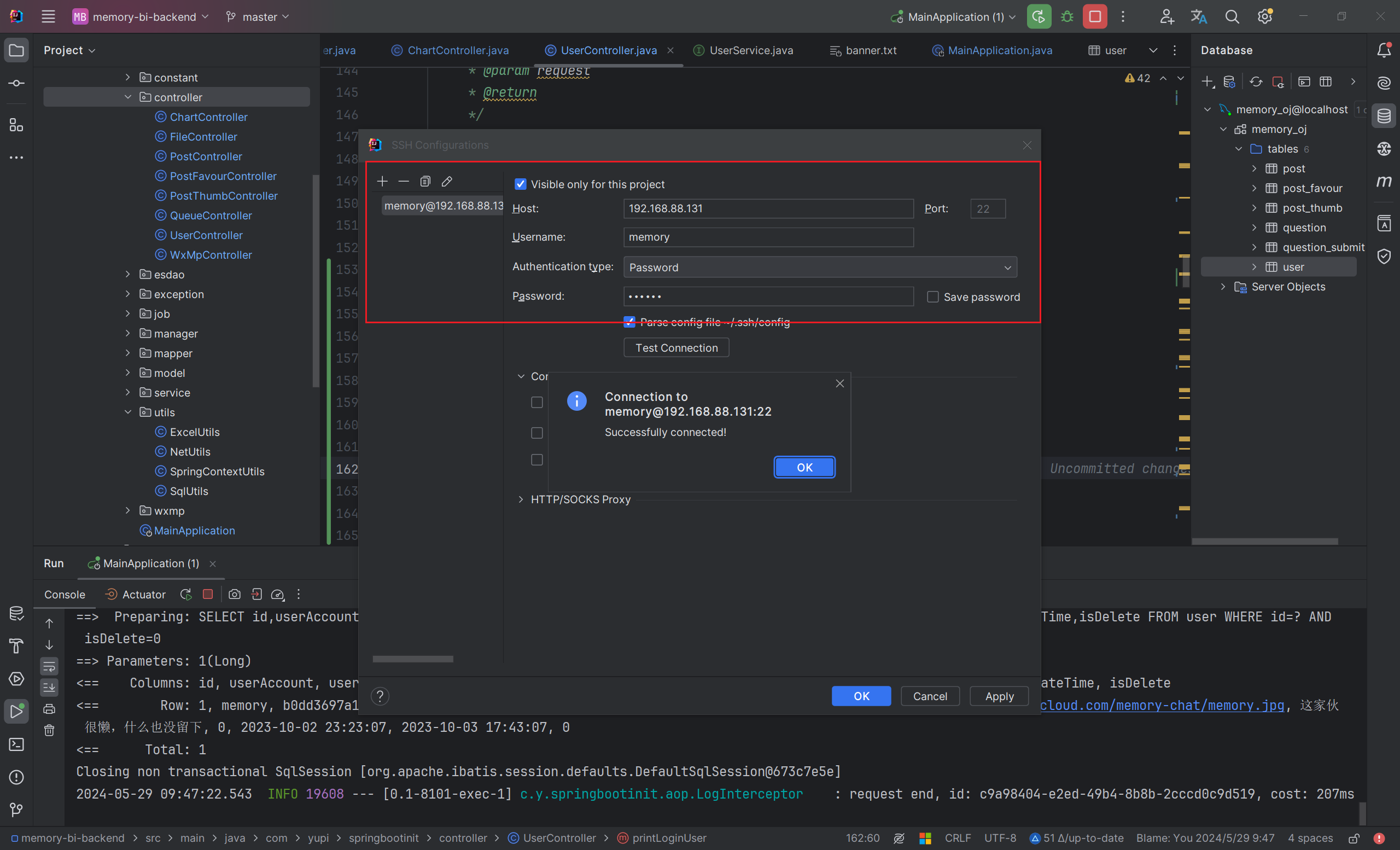
这样就能看到 linux 服务器上的目录了:
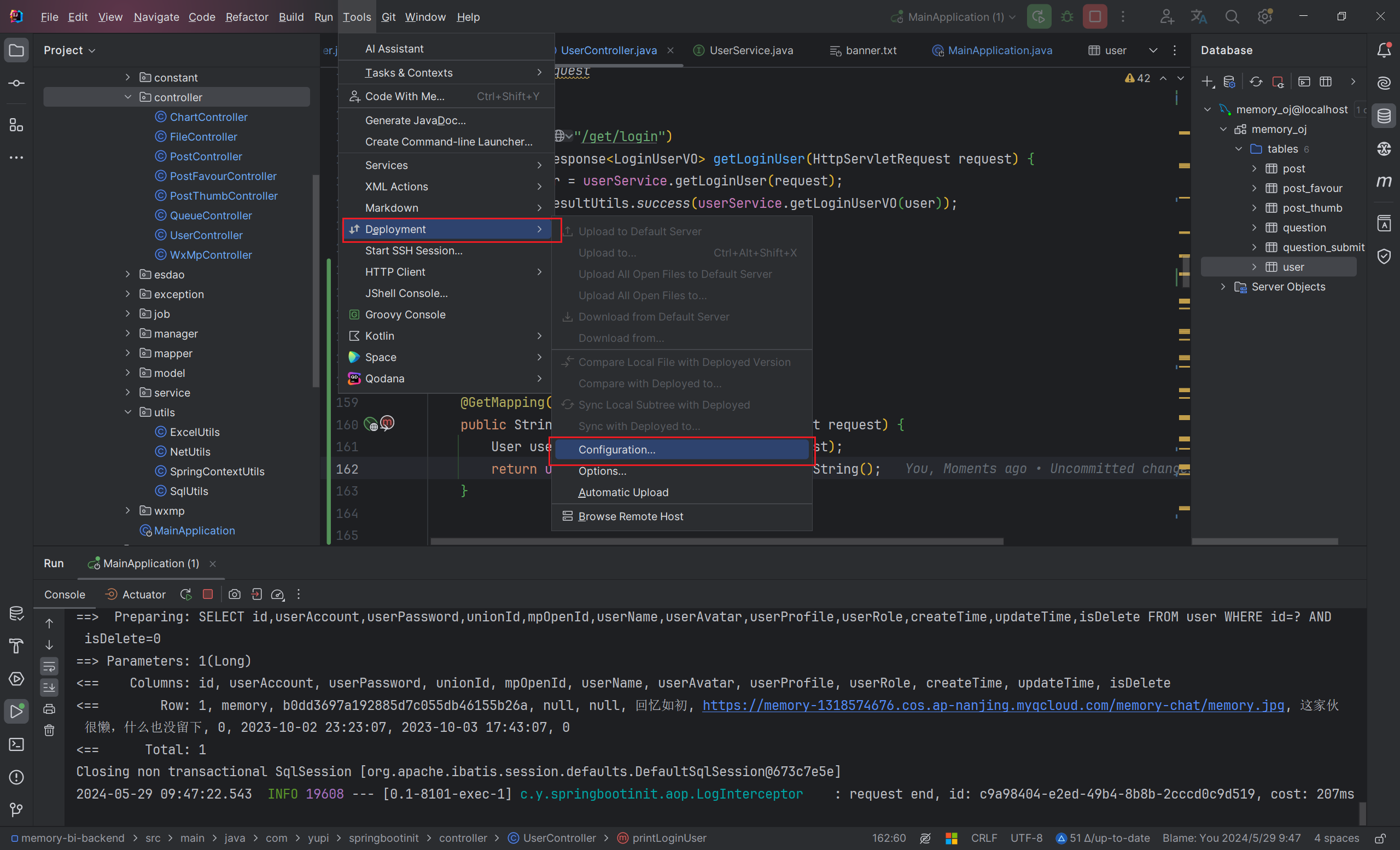
没有这个右侧边栏,可以选择在菜单栏里找到并选择显示:
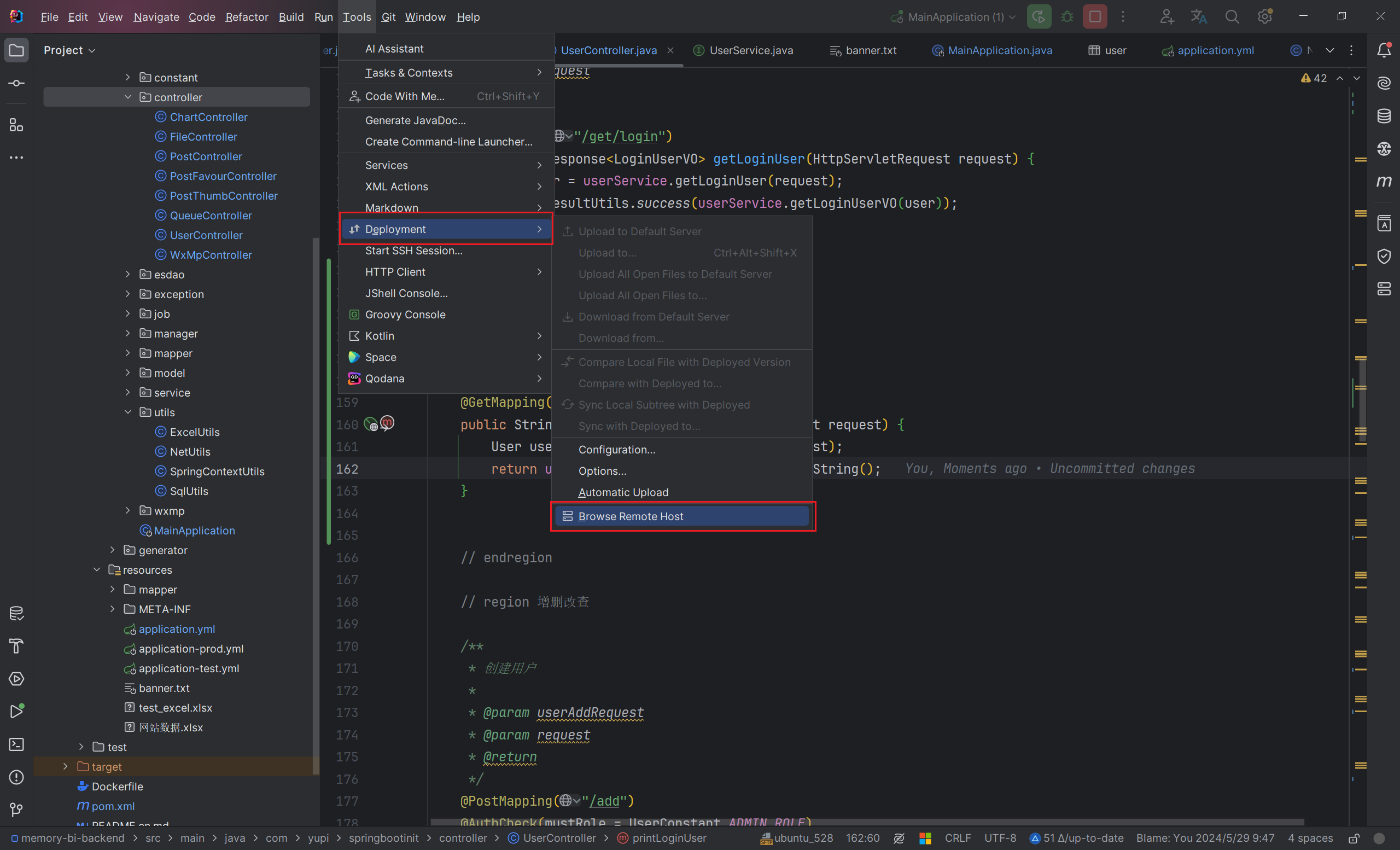
远程连接配置完毕,我们需要实现把 window 上的文件,自动同步到 linux 虚拟机的文件目录中。
文件同步
指定要将本机的哪个目录下的文件,同步到 linux 的哪个目录下:

同步部署文件到 linux 虚拟机上:

这里会显示出未同步的文件,可以挨个检查同步,也可以一键同步所有文件:
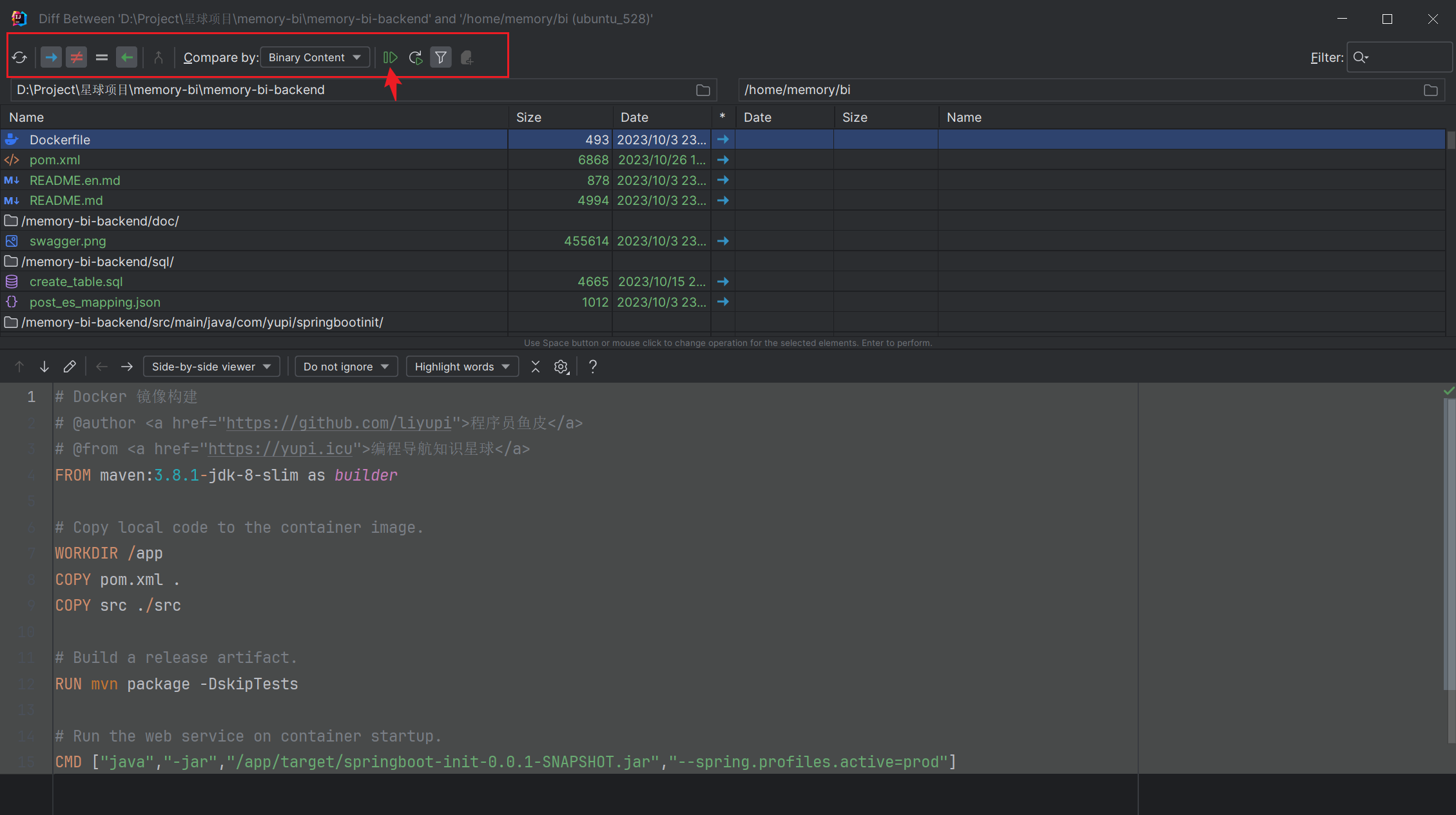
同步完成,查看下 linux 虚拟机中的文件:
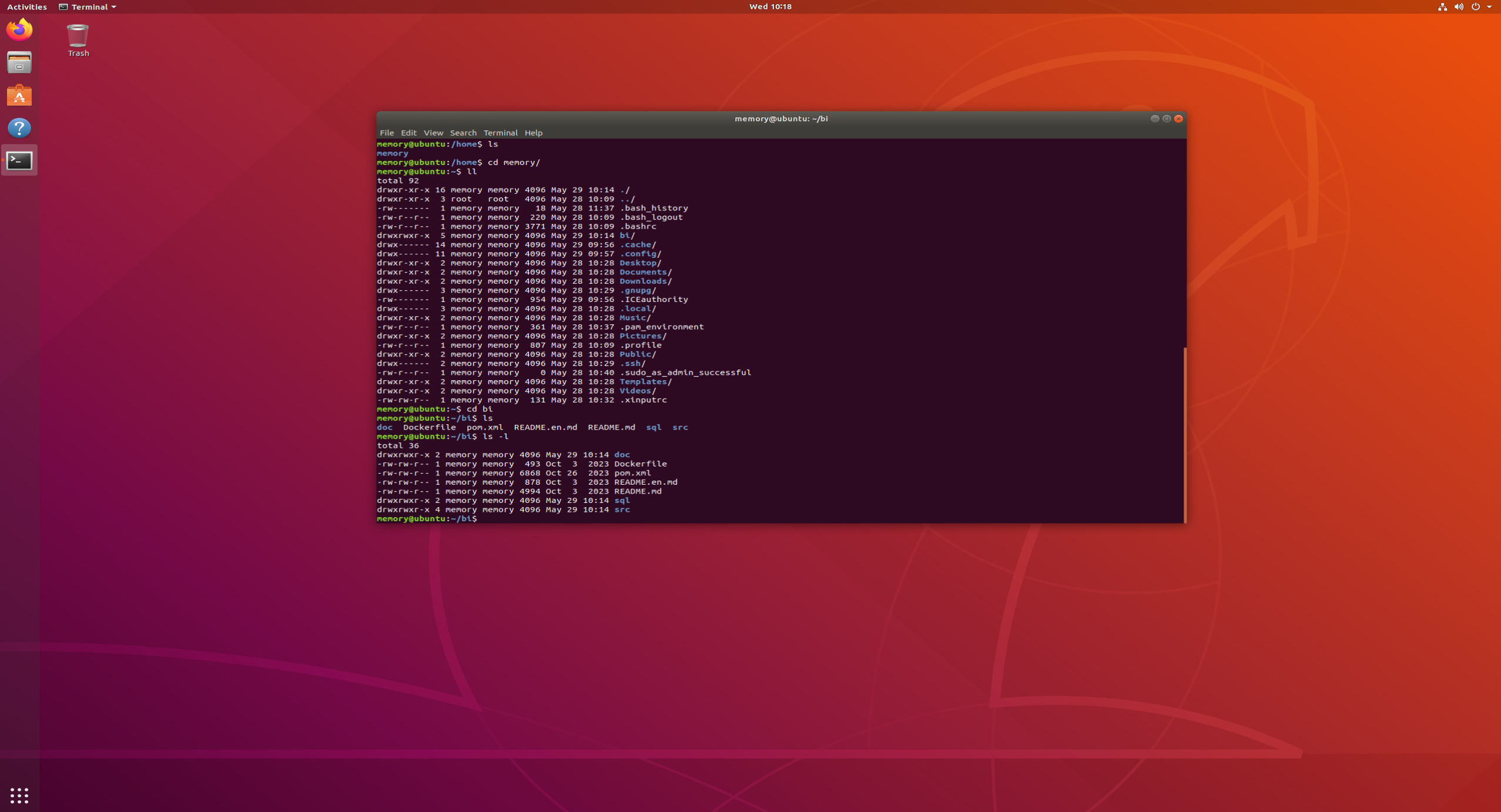
可以看到所有代码文件已经同步完成,还可以开启自动同步,无需手动操作:

那我们在项目根路径下新建文件 hello.txt,填写文件内容后保存。
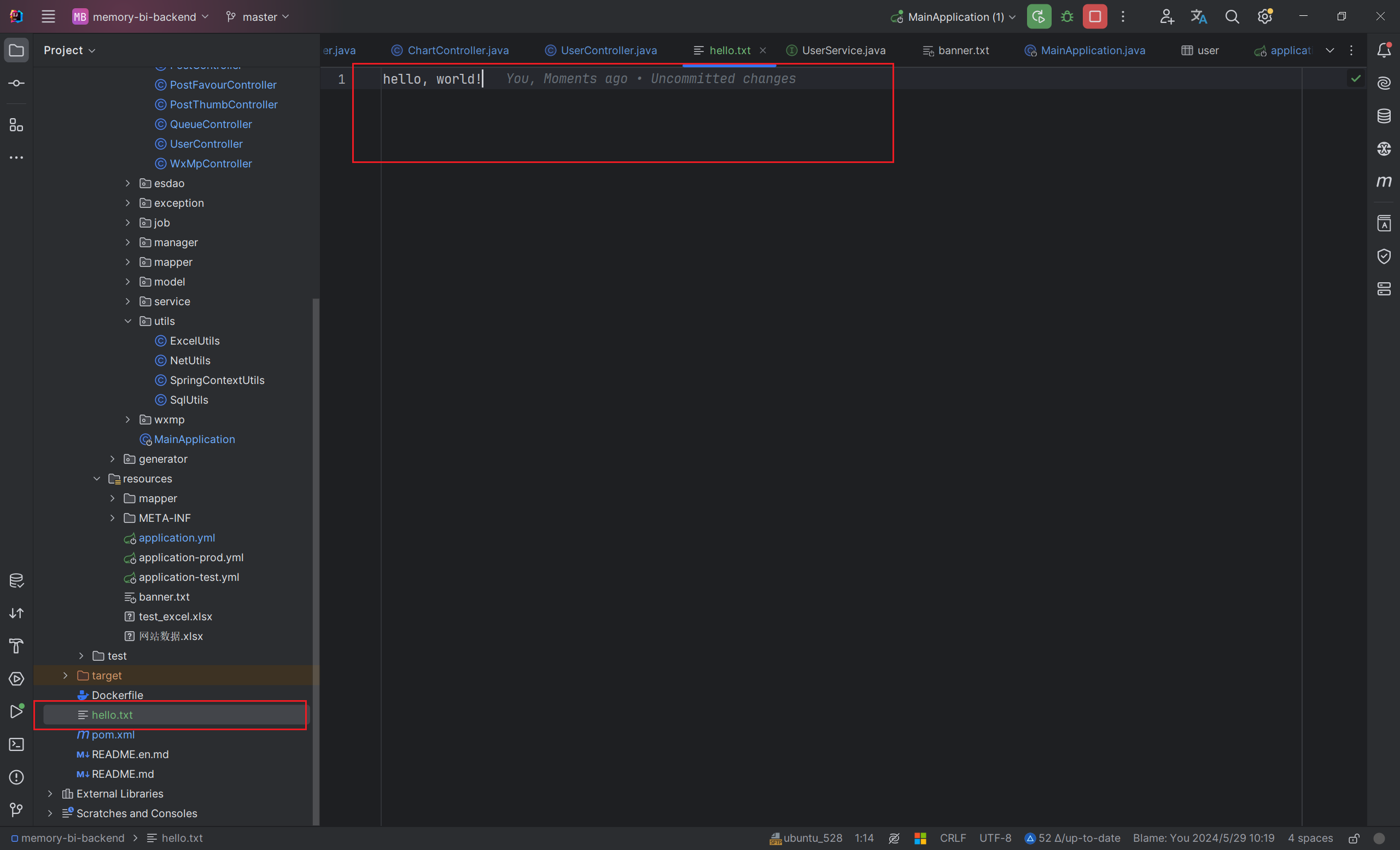
直接就能在 linux 虚拟机中看到文件已经自动同步过来了:
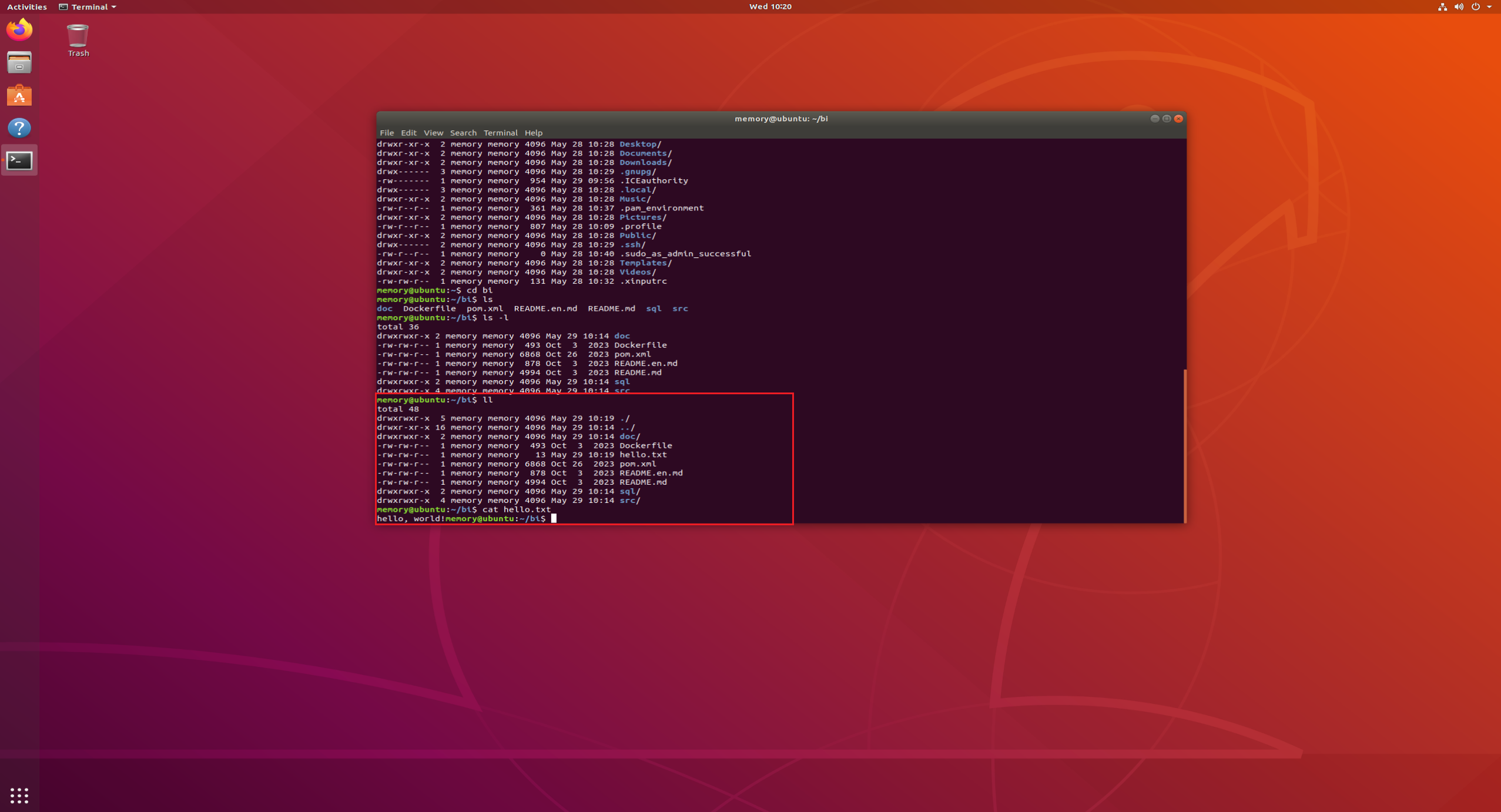
在 options 下还有很多可以修改的设置,比如删除本地文件是是否需要同步删除远程,而不用给提示:

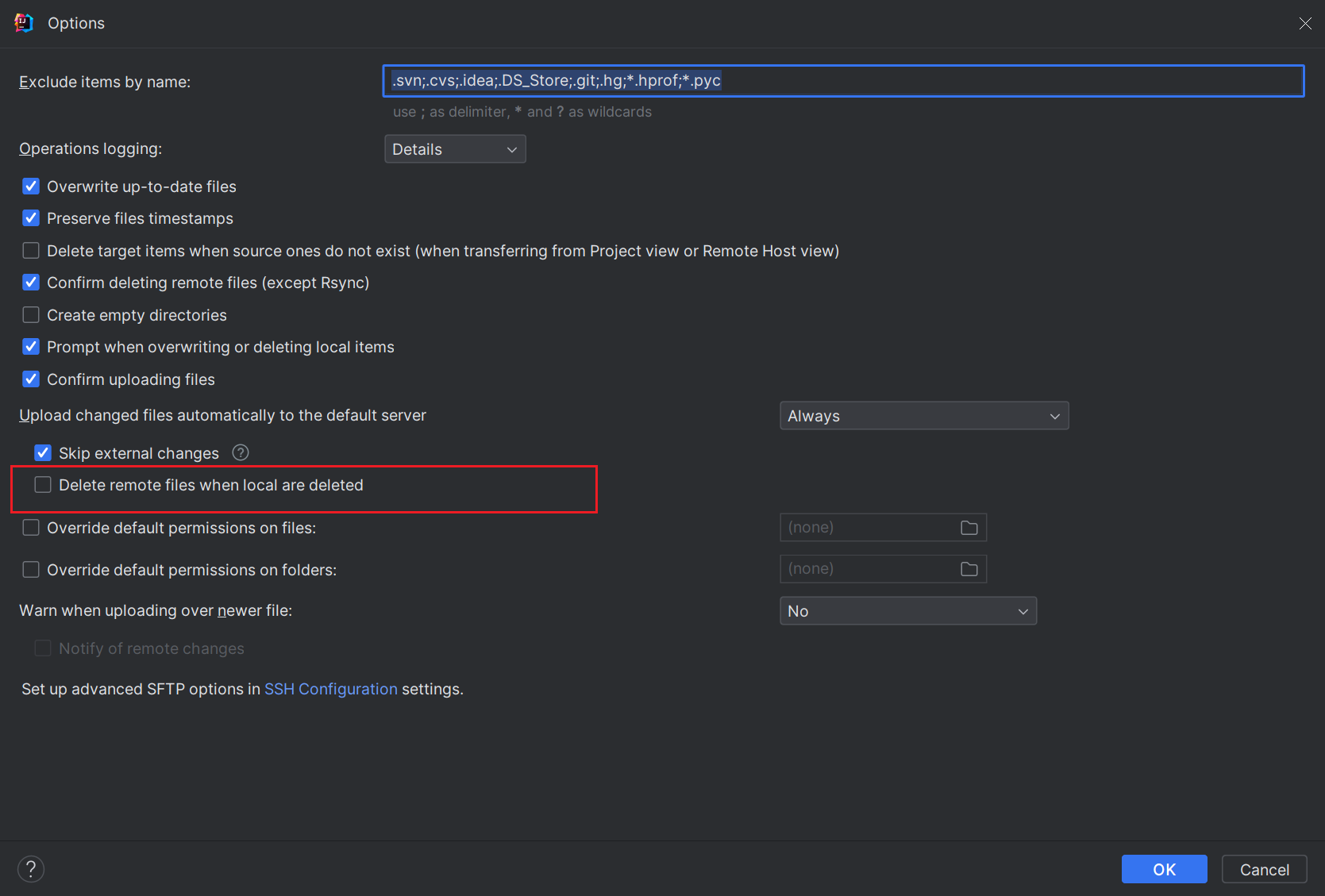
项目启动
在 IDEA 中找到 linux 虚拟机对应终端窗口,直接输入命令,尝试在 linux 服务器中启动项目:
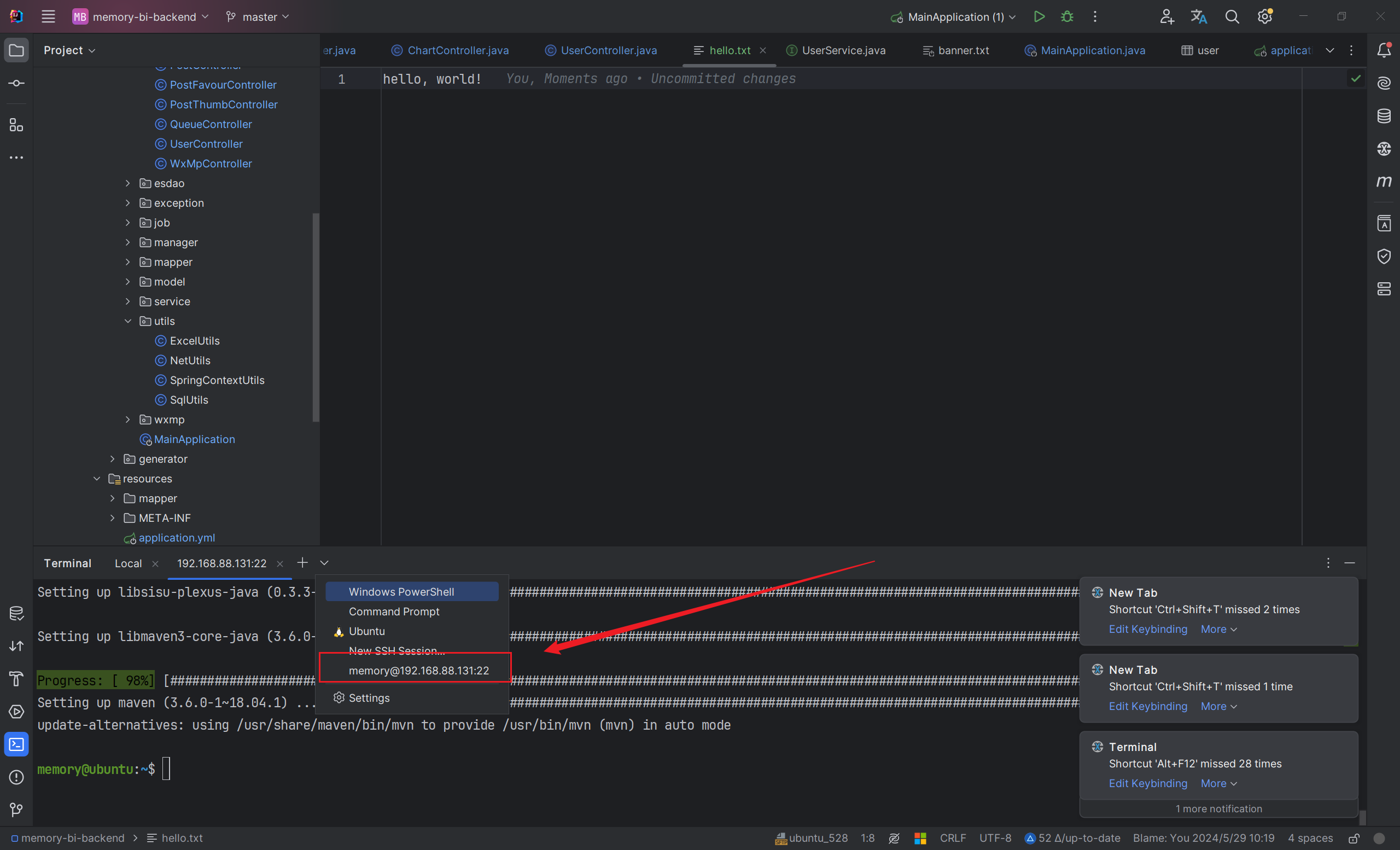
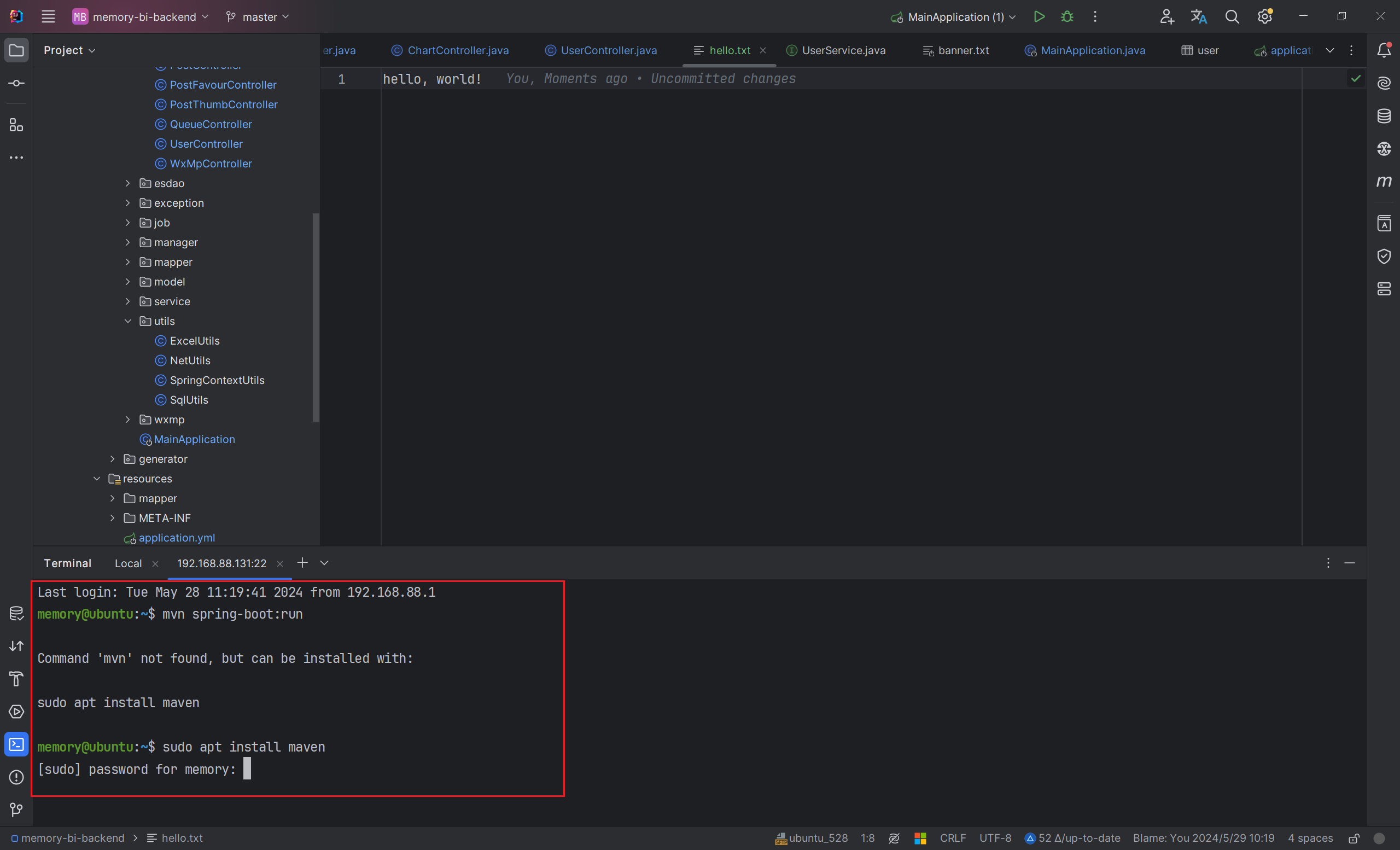
可以看到虚拟机内正在下载拉取依赖包,等待项目启动中……
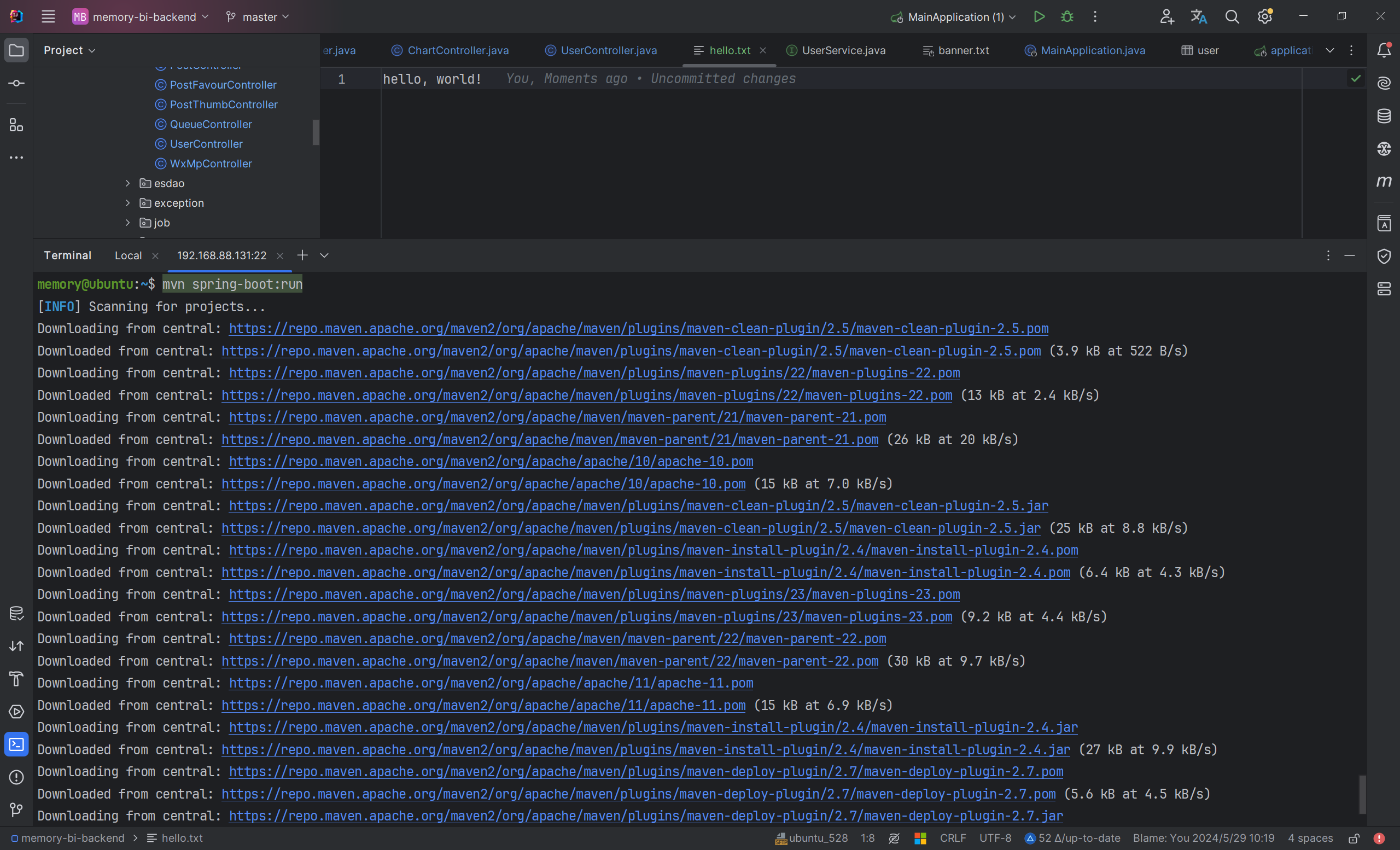
No plugin found for prefix spring-boot in the current project and in the plugin groups 异常解决 - 小旭的blog - 博客园 (cnblogs.com)